Sunucu RPC'sinden Bilgi Alma Hatasını Düzeltme
Yayınlanan: 2022-09-20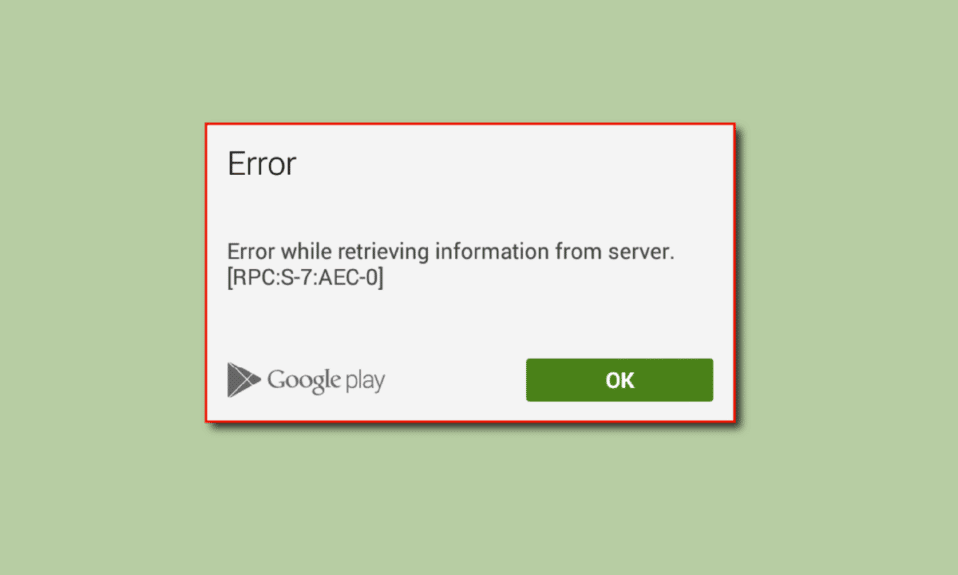
Google PlayStore, android için uygulama ve oyun indirmek için çevrimiçi bir mağazadır. Windows'ta Microsoft Store'a ve iOS'ta AppStore'a benzer. Google Play Store, android'den oyun indirmek için kullanılır. Ancak, Android kullanıcıları uygulamaları indirirken bir sorun bildirir, buna sunucu RPC'sinden bilgi alınırken hata denir. Bu hata yalnızca uygulamalar indirilirken oluşur. Bu nedenle, RPC S 7 AEC 0 sunucusundan bilgi alınırken oluşan hatanın nasıl düzeltileceğini arıyorsanız, doğru makaledesiniz. Bu hatayı nasıl düzelteceğinizi öğrenmek için makaleyi okumaya devam edin.
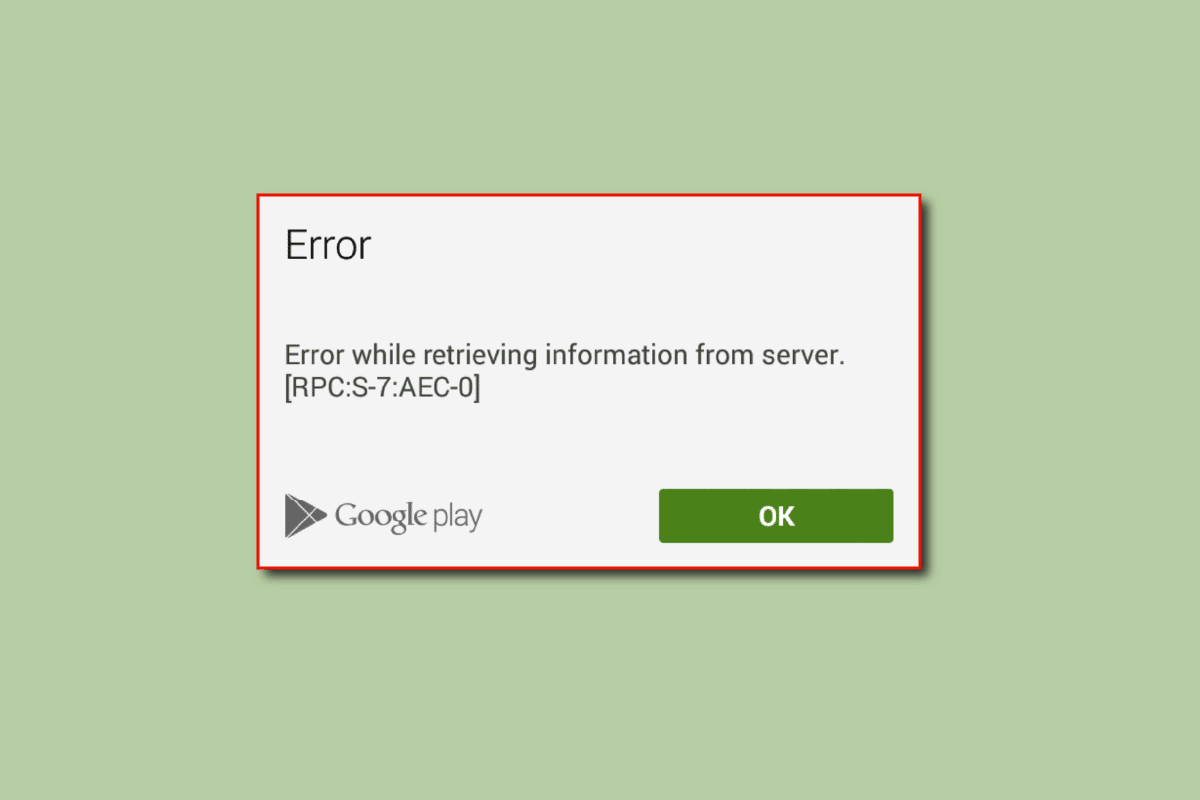
İçindekiler
- Google Play Store'da Sunucu RPC'sinden Bilgi Alma Hatası Nasıl Düzeltilir
- Yöntem 1: Sistem Uygulamaları Önbelleğini ve Verilerini Temizle
- Yöntem 2: Google Hesabını Kaldırın ve Ekleyin
- Yöntem 3: Kredi kartını Hesaptan Kaldır
- Yöntem 4: Doğru Tarih ve Saati Ayarlayın
- Yöntem 5: Play Store Güncellemelerini Kaldırın
- Yöntem 6: Uygulama Tercihlerini Sıfırla
- Yöntem 7: Ağ Ayarlarını Sıfırla
- Yöntem 8: Fabrika Ayarlarına Sıfırlama Aygıtı
Google Play Store'da Sunucu RPC'sinden Bilgi Alma Hatası Nasıl Düzeltilir
- Bozuk Uygulama Tercihi ayarları
- Bozuk Uygulama önbelleği ve verileri
- Bozuk Hesap bilgileri
- Banka/Kredi kartı bilgileri sorunları
- Google Play güncelleme sorunları
- Ağ ayarları sorunları
- Yanlış tarih ve saat
Not: Akıllı telefonlarda aynı Ayarlar seçenekleri bulunmadığından ve bunlar üreticiden üreticiye değişiklik gösterdiğinden, herhangi birini değiştirmeden önce doğru ayarları yaptığınızdan emin olun. Bahsedilen adımlar Moto g(8) Power lite telefonda gerçekleştirildi.
Aşağıda, Google Play Store'da RPC S 7 AEC 0 Hatasını düzeltmek için sorun giderme yöntemlerini verdik.
Yöntem 1: Sistem Uygulamaları Önbelleğini ve Verilerini Temizle
Bazen cihazda depolanan bozuk bir önbellek ve veri dosyaları, sunucu rpc sorunundan bilgi alınırken bir Hataya neden olabilir. Bu nedenle, bunu düzeltmek için önbelleği ve verileri temizlemeniz gerekir. Aşağıda, önbelleği ve verileri temizlemeniz gereken uygulamaların bir listesi bulunmaktadır.
1. Google Playstore
1. Ana ekrandan bildirim ekranını aşağı kaydırın ve Ayarlar'a gitmek için Dişli simgesine dokunun.
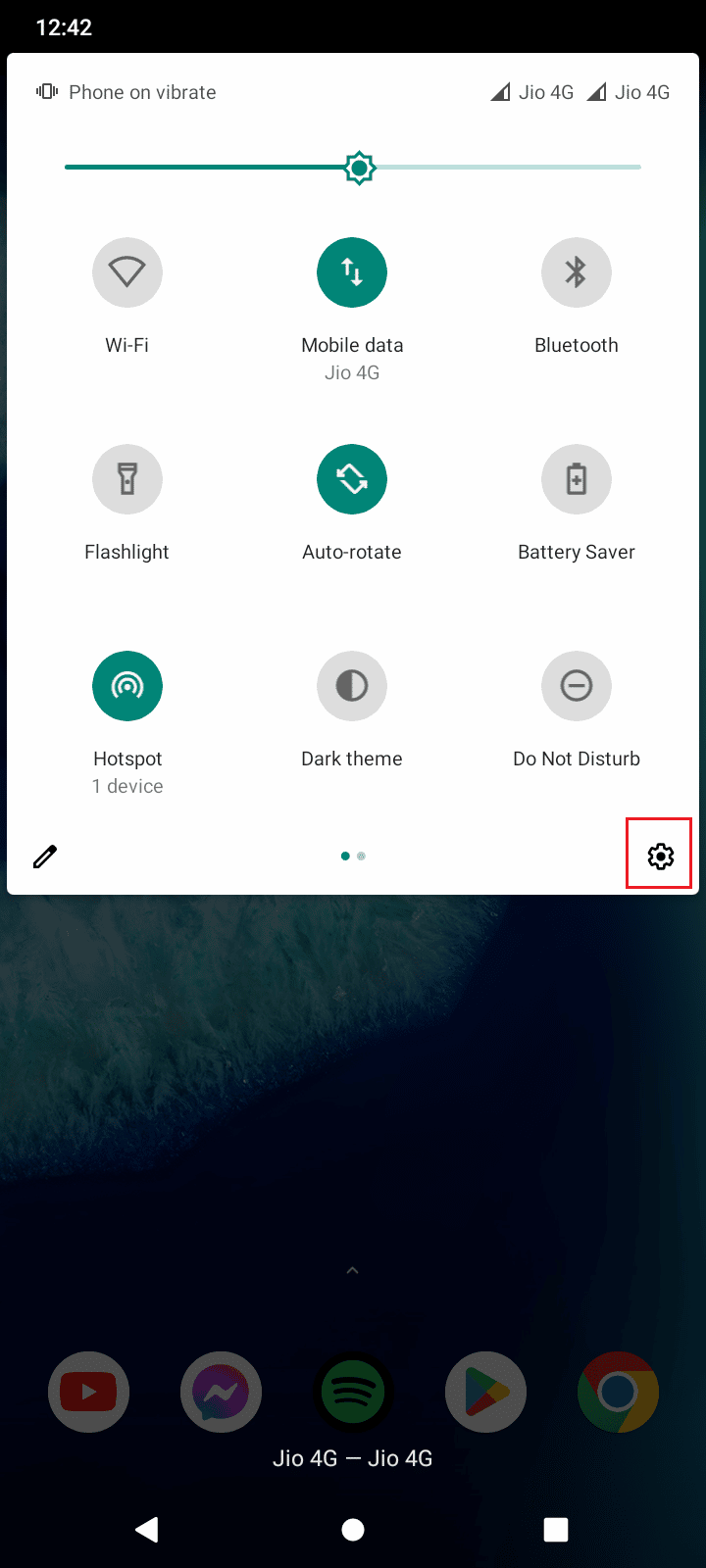
2. Uygulamalar ve bildirimler üzerine dokunun.
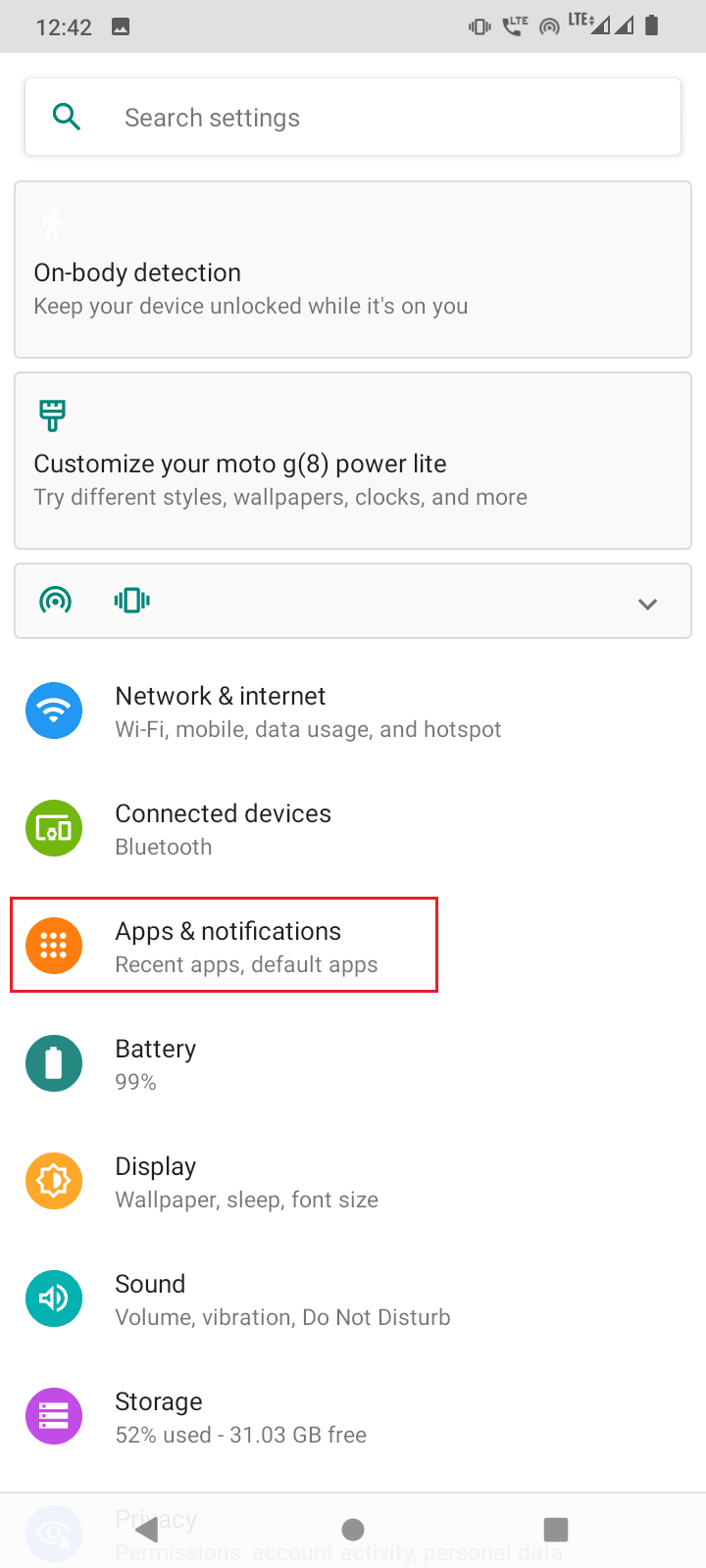
3. Ardından, 71 UYGULAMANIN TÜMÜNÜ GÖR üzerine dokunun.
Not: Yüklenen uygulamaların sayısı, kullanıcının yüklü uygulamalarına ve Android akıllı telefonun üreticisine bağlı olarak cihazdan cihaza değişir.
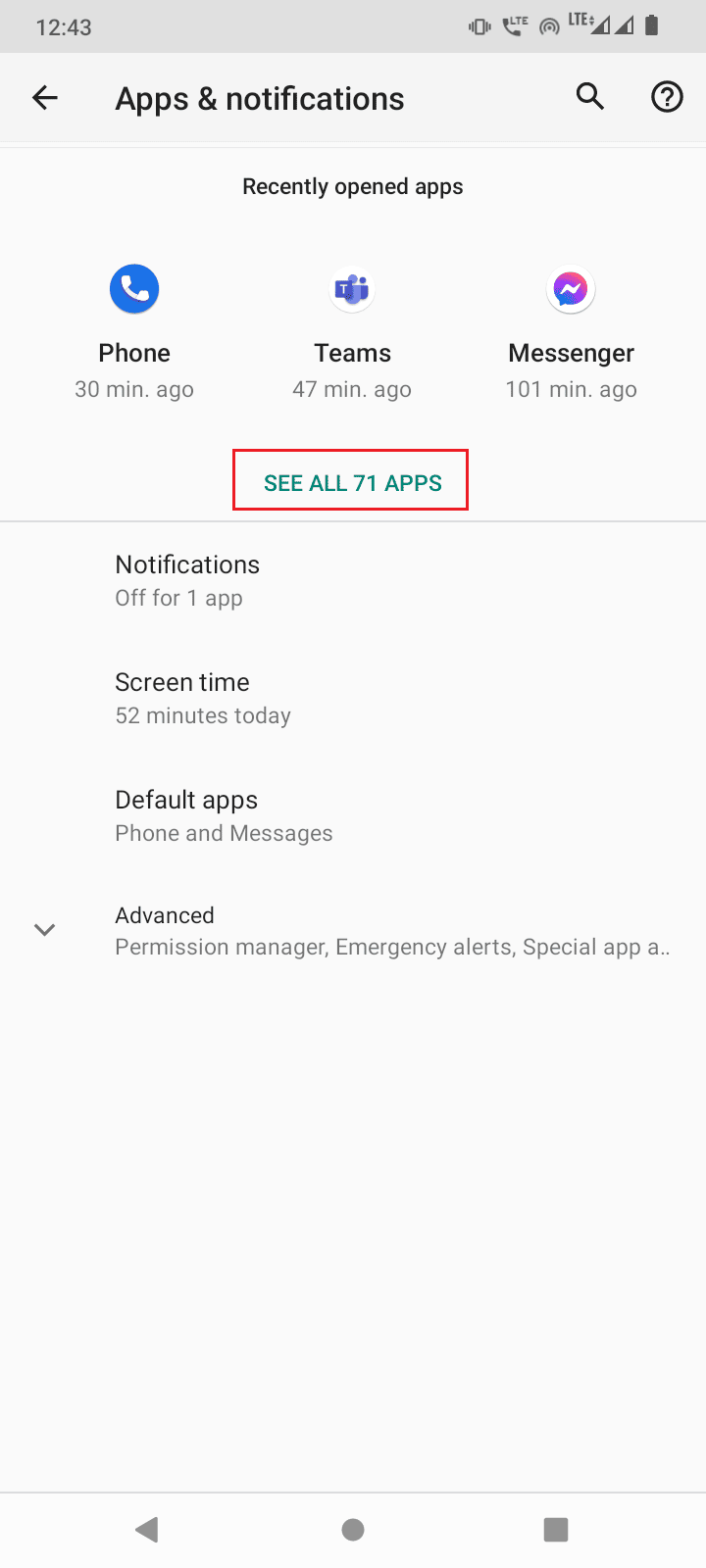
4. Google Playstore'a gidin ve üzerine dokunun .
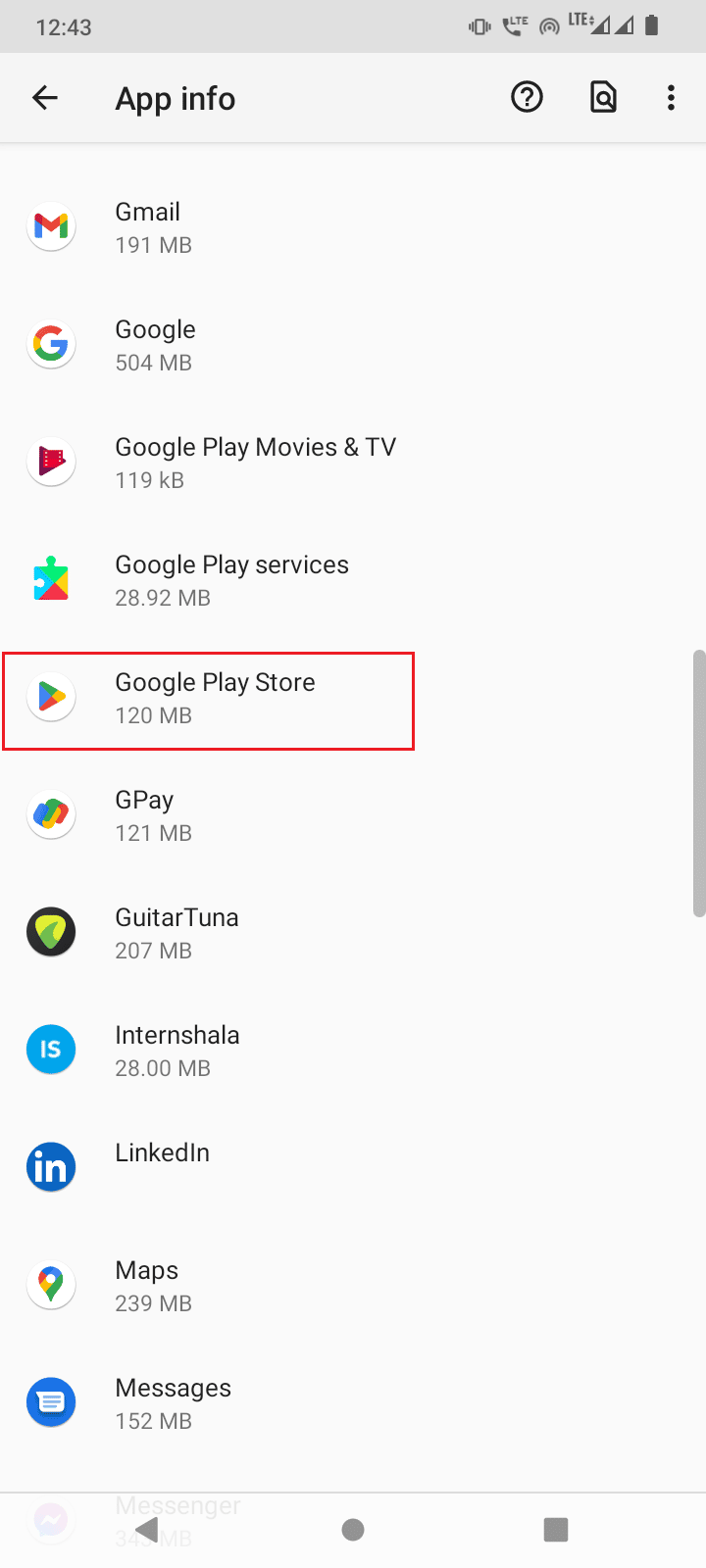
5. Depolama ve önbellek üzerine dokunun.

6. Son olarak, DEPOLAMA TEMİZLE ve ÖN BELLEĞİ TEMİZLE üzerine dokunun, bu, Google Playstore'un önbelleğini ve veri dosyalarını temizleyecektir.
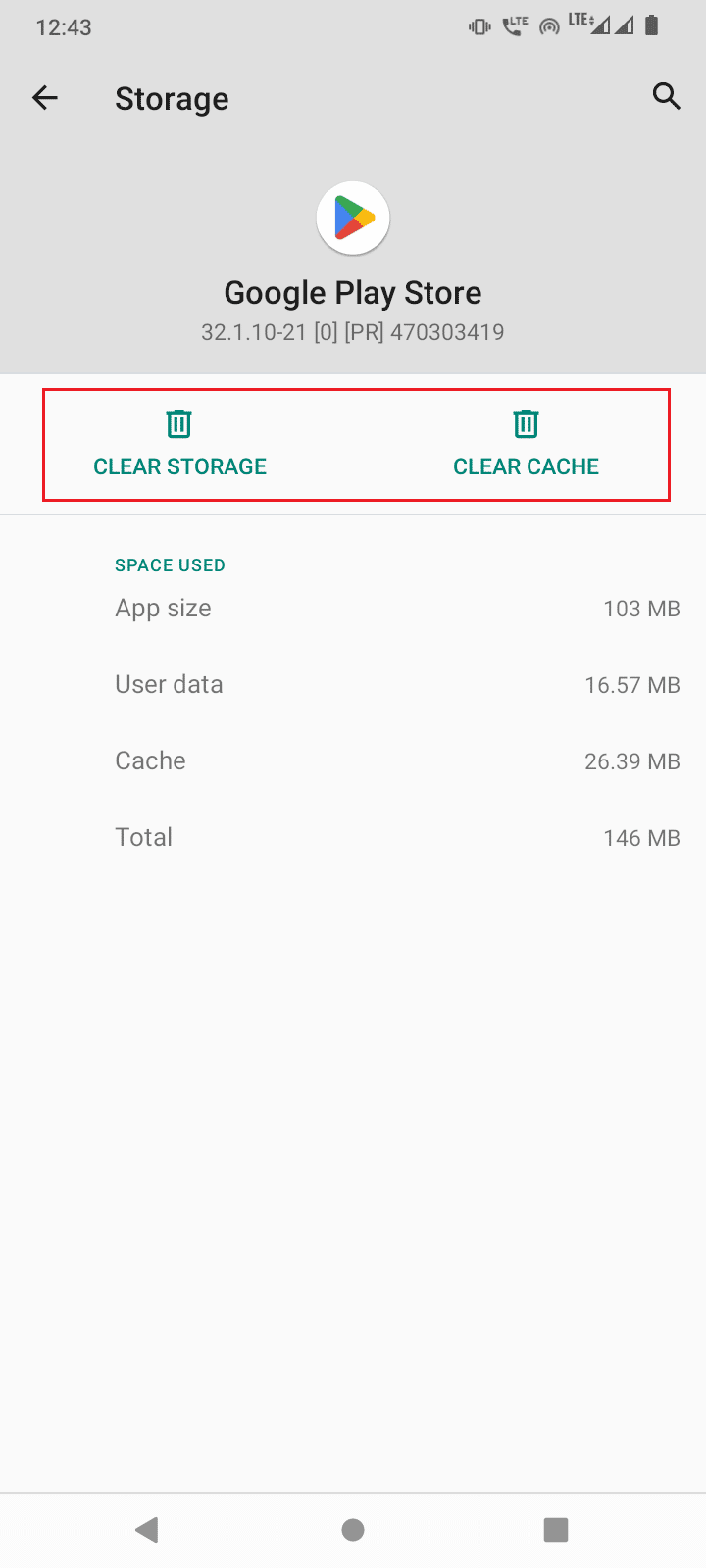
7. Ayrıca uygulama ayrıntıları menüsünde ZORLA DURDUR'a dokunmanız gerekecektir.
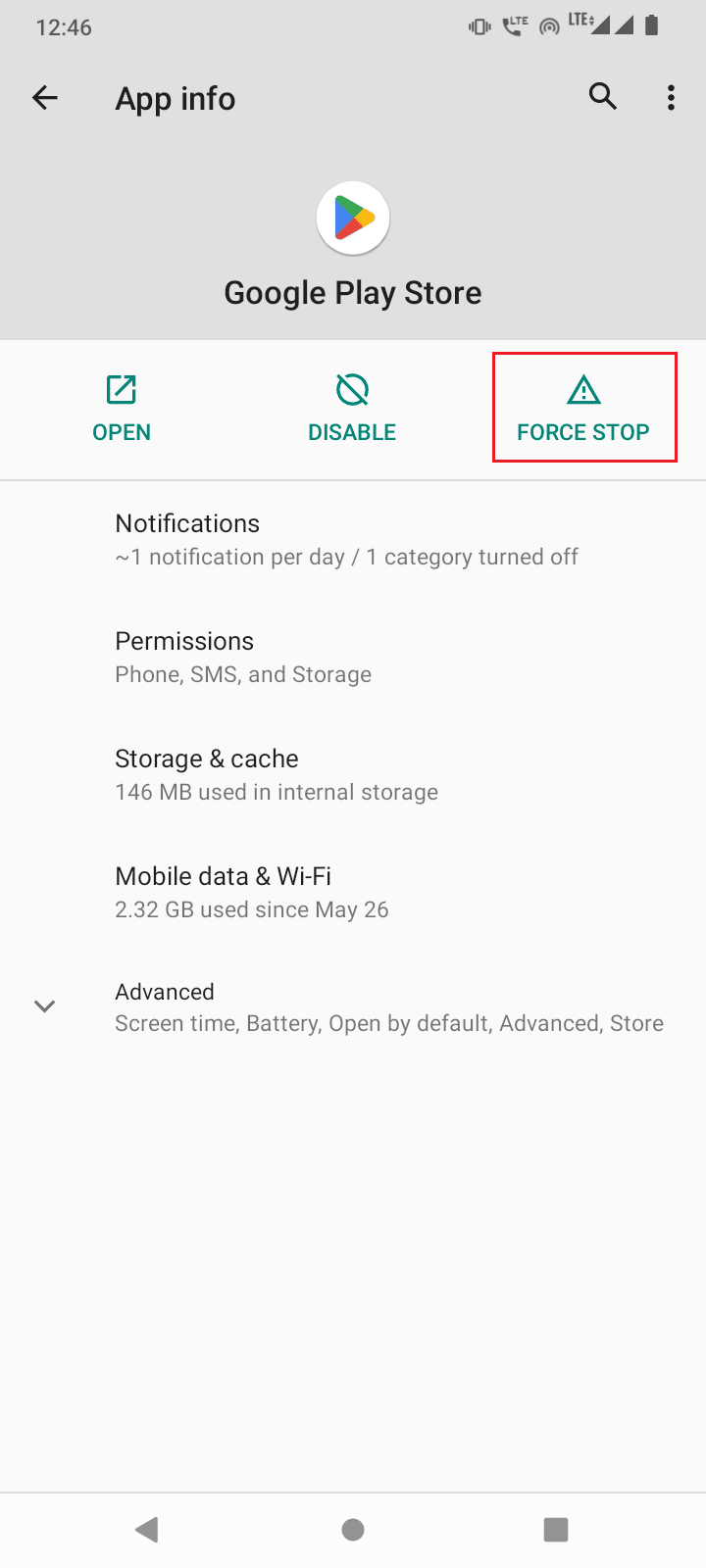
Ayrıca Okuyun : Android'de Google Play Kimlik Doğrulaması Gerekiyor Hatasını Düzeltin
2. Google Play Hizmetleri
Google Play Hizmetleri, Google Play Store'un yönetiminden sorumludur, sorunu çözüp çözmediğini görmek için bu hizmetlerin önbelleğini ve verilerini temizlemeyi deneyebilirsiniz.
1. Akıllı telefonunuzun Ayarlarına gidin.
2. Uygulamalar ve bildirimler üzerine dokunun.
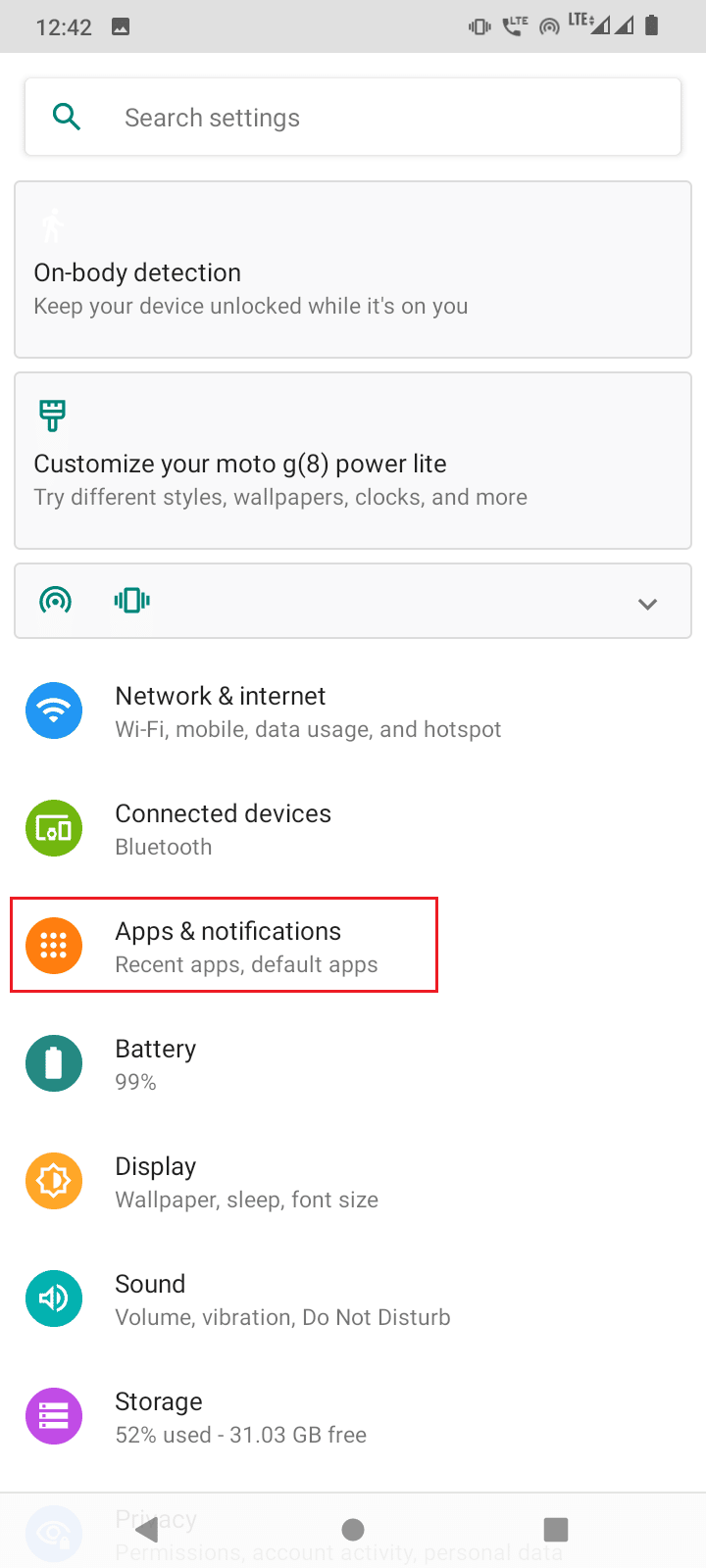
3. Ardından, 71 UYGULAMANIN TÜMÜNÜ GÖR üzerine dokunun.
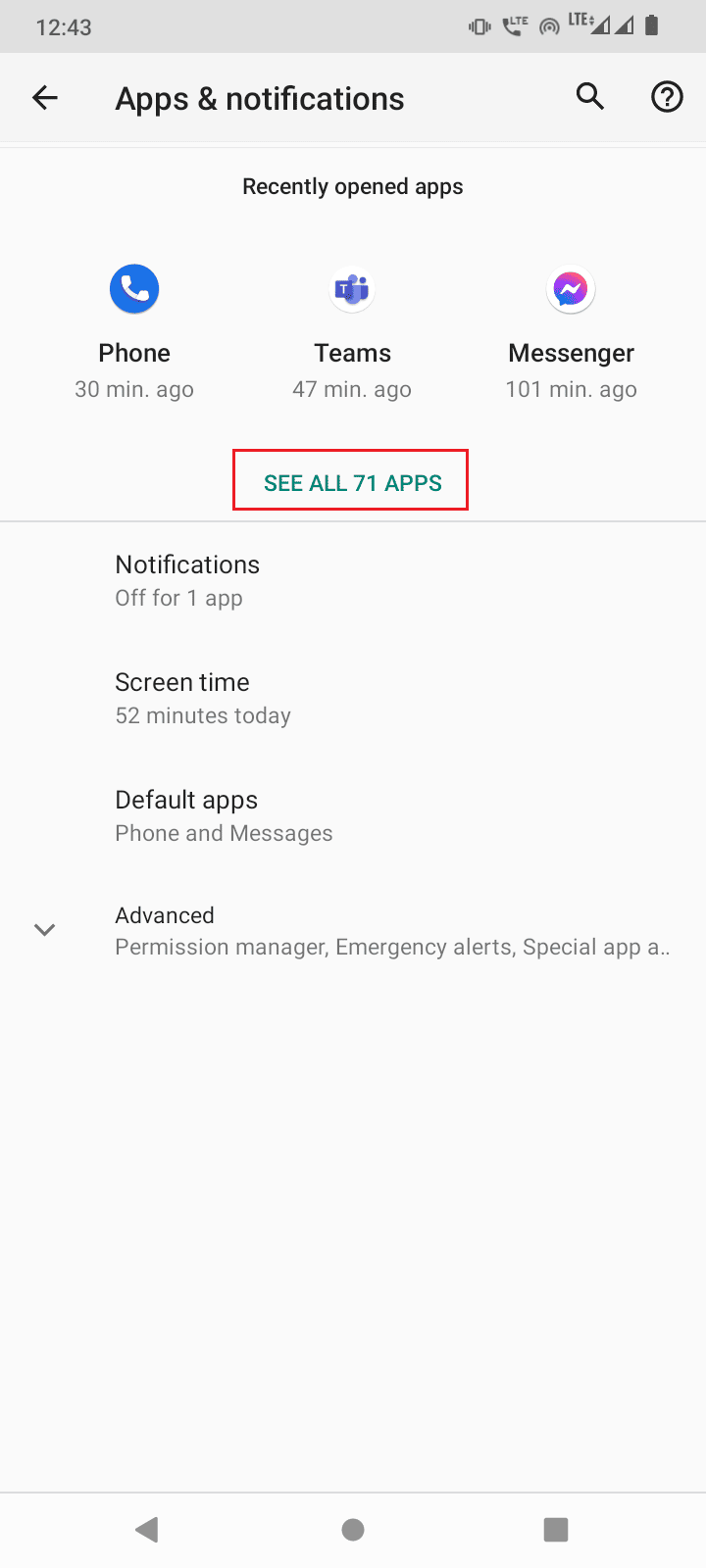
4. Google Play Hizmetlerini arayın ve üzerine dokunun.
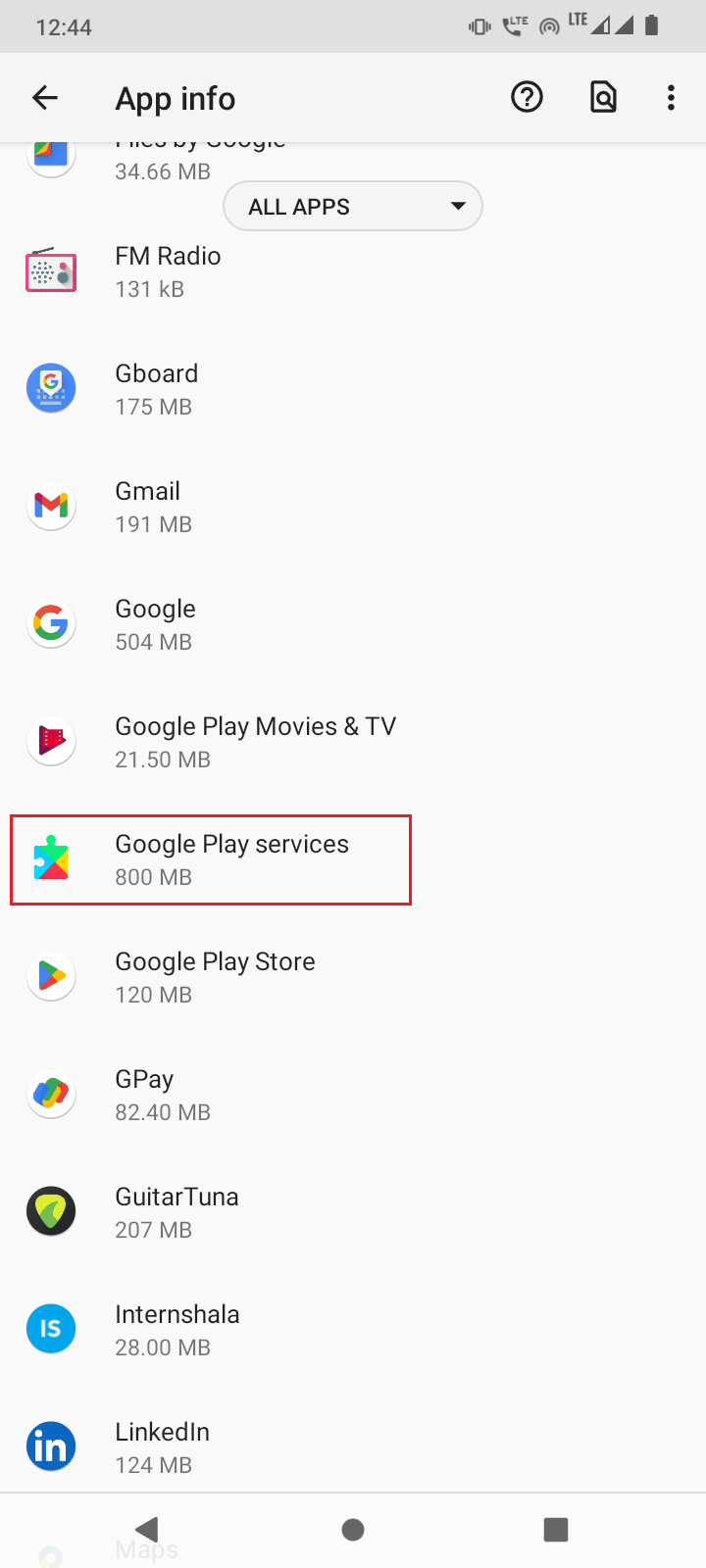
5. Depolama ve önbellek üzerine dokunun.
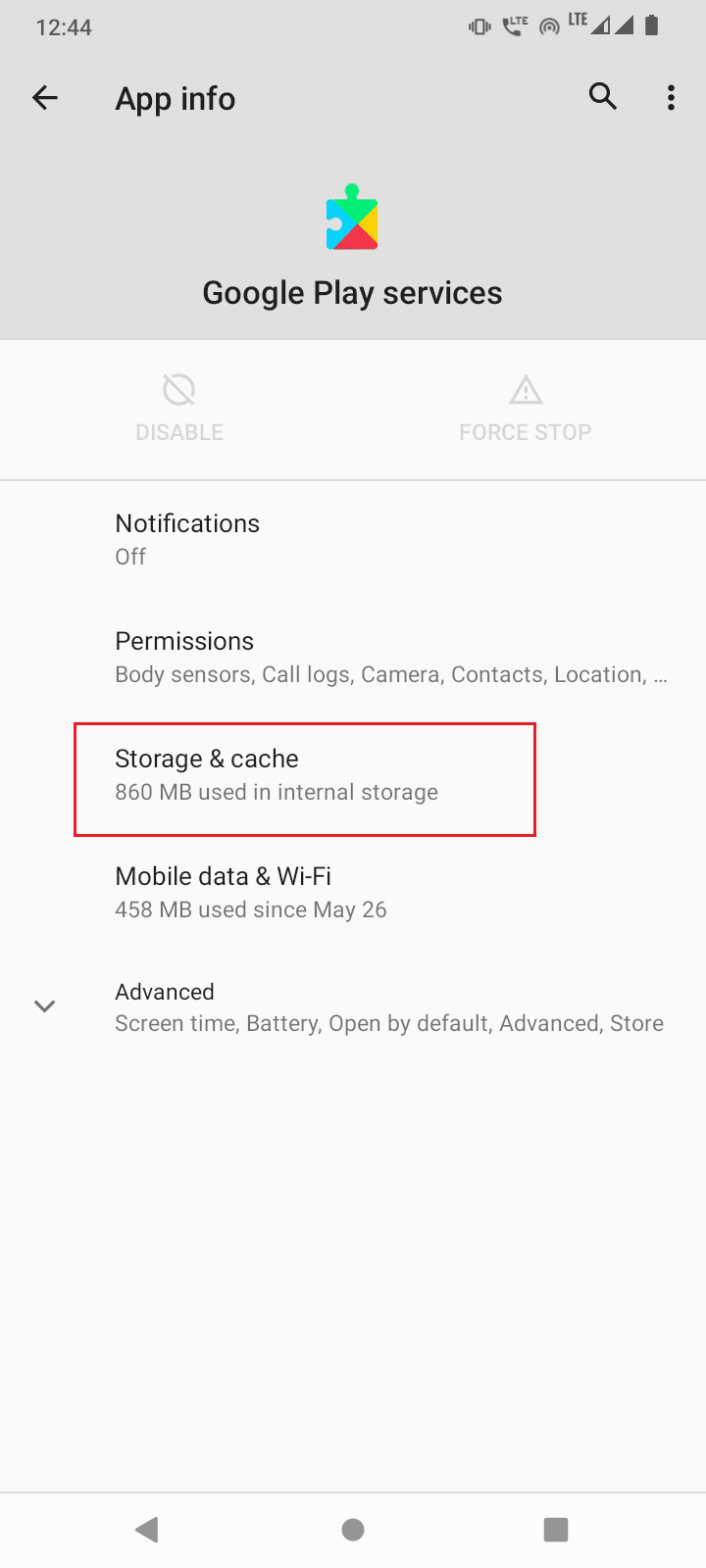
6. Son olarak, DEPOLAMA TEMİZLE ve ÖN BELLEĞİ TEMİZLE üzerine dokunun.
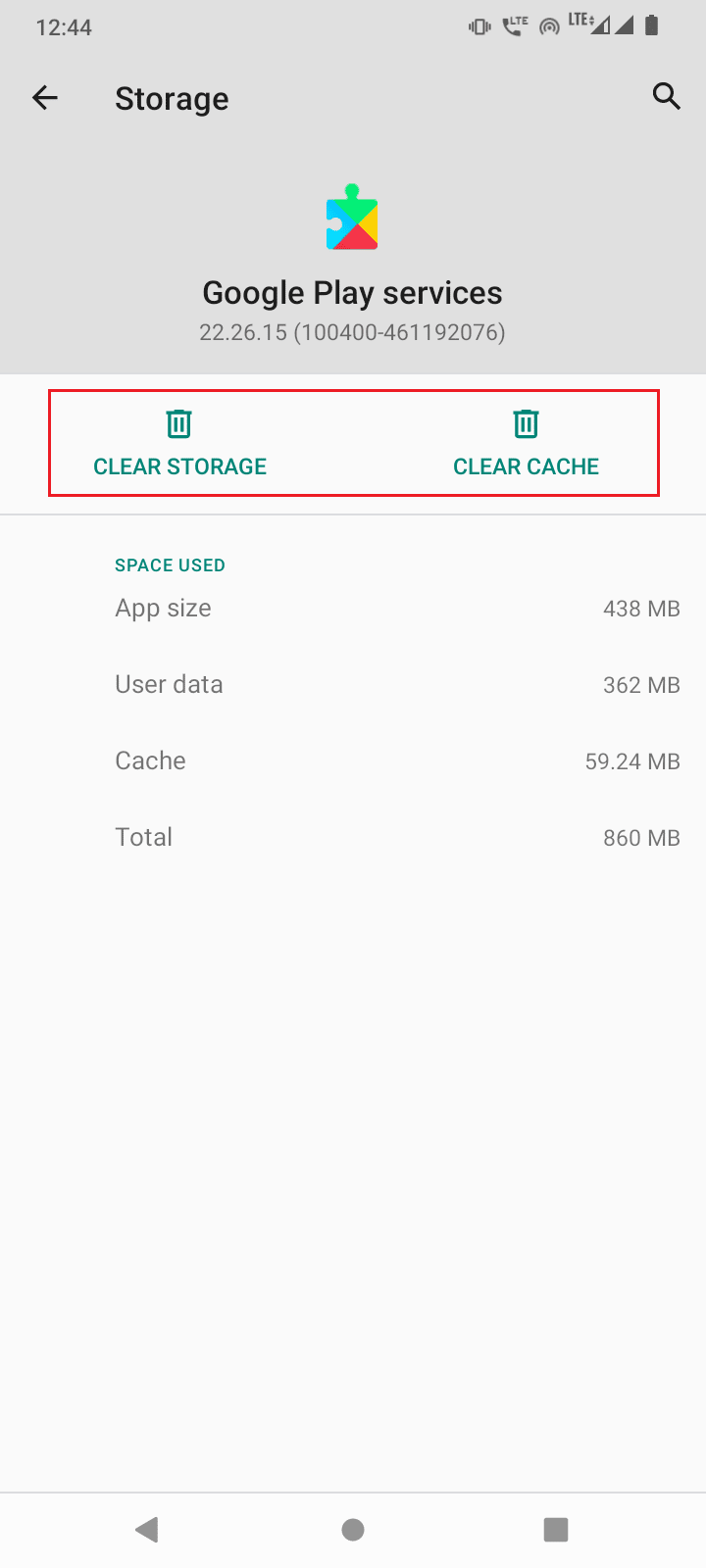
Ayrıca Okuyun : En İyi 15 Google Play Store Alternatifi
3. İndirme Yöneticisi
Uygulamaları veya oyunları indirirken sunucu RPC'sinden bilgi alma hatası oluştuğundan, İndirme Yöneticisinin verilerini ve önbelleğini de temizlemeyi deneyebilirsiniz.
1. Uygulamalar ve bildirimler ayarına gidin.
2. Ardından, 71 UYGULAMANIN TÜMÜNÜ GÖR üzerine dokunun.
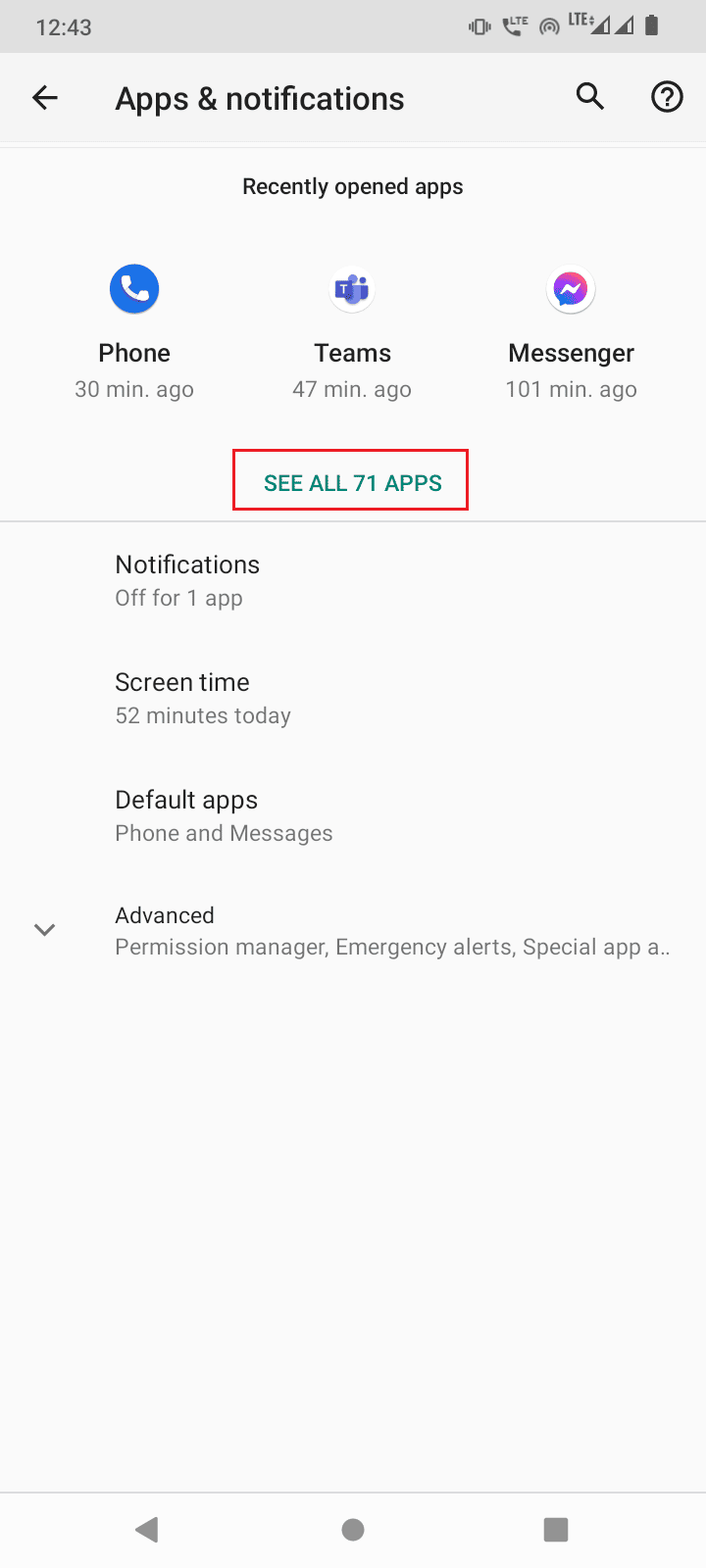
3. İndirme Yöneticisine ilerleyin ve üzerine dokunun.
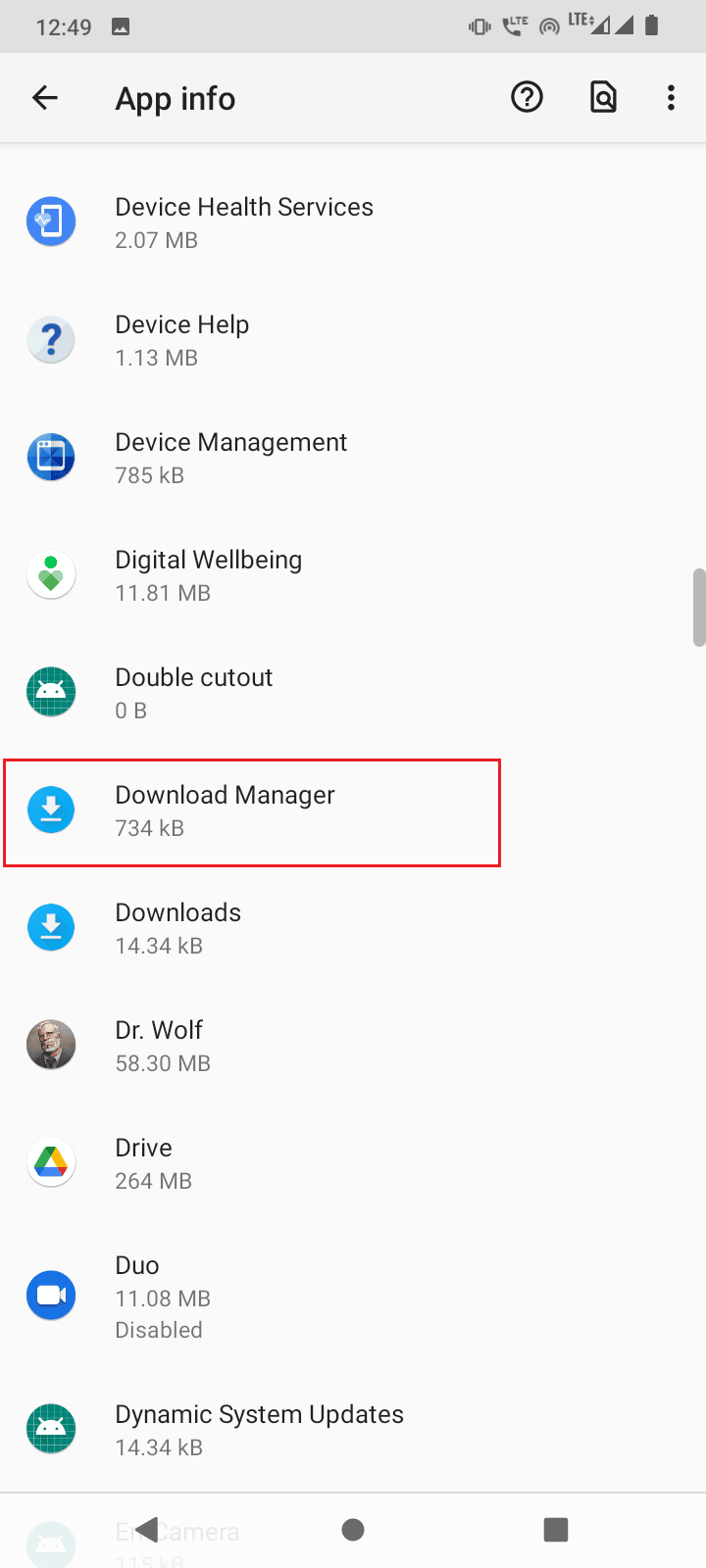
4. Ardından, Depolama ve önbellek üzerine dokunun.
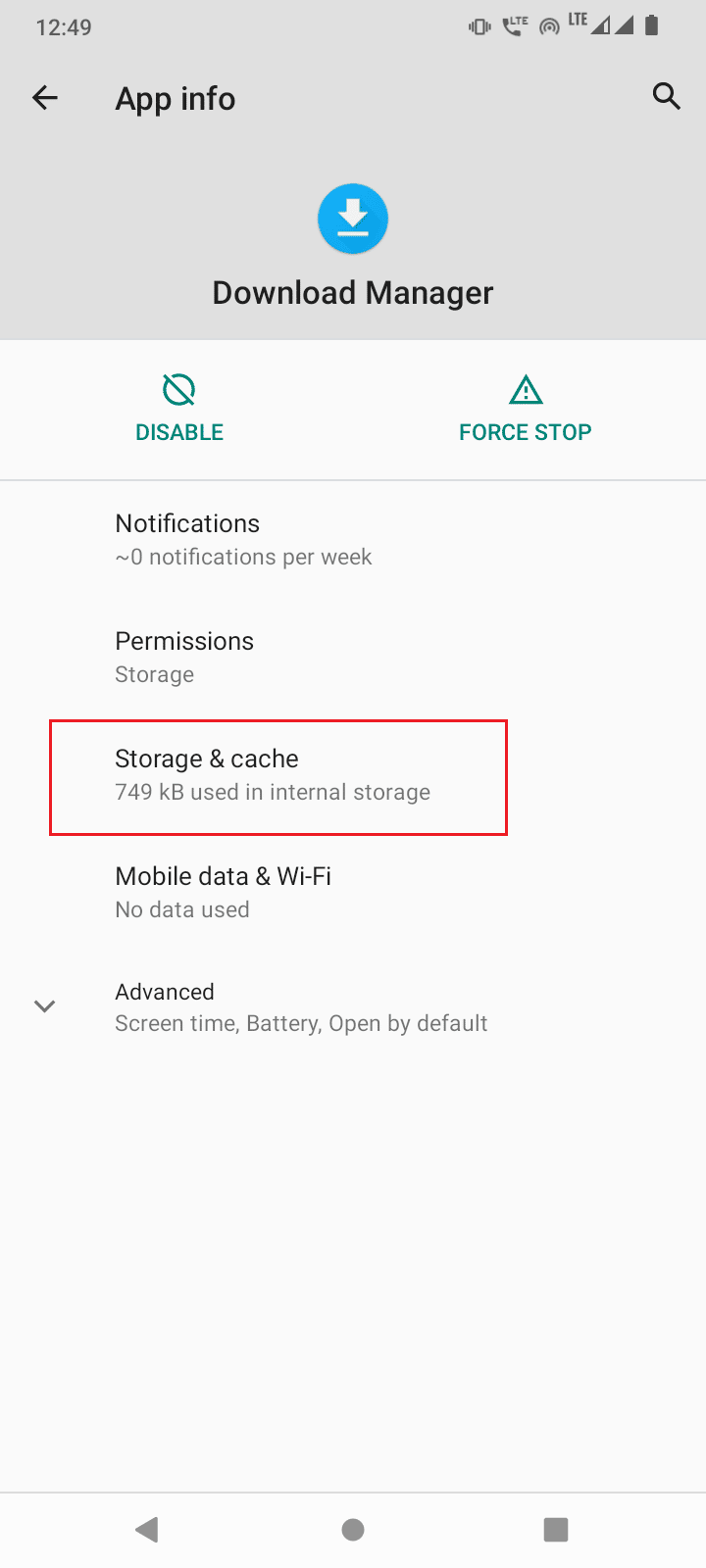
5. Son olarak, DEPOLAMA TEMİZLE ve ÖN BELLEĞİ TEMİZLE üzerine dokunun.

6. Çalışan hizmeti durdurmak için uygulama ayrıntıları sayfasında ZORLA DURDUR'a dokunun.
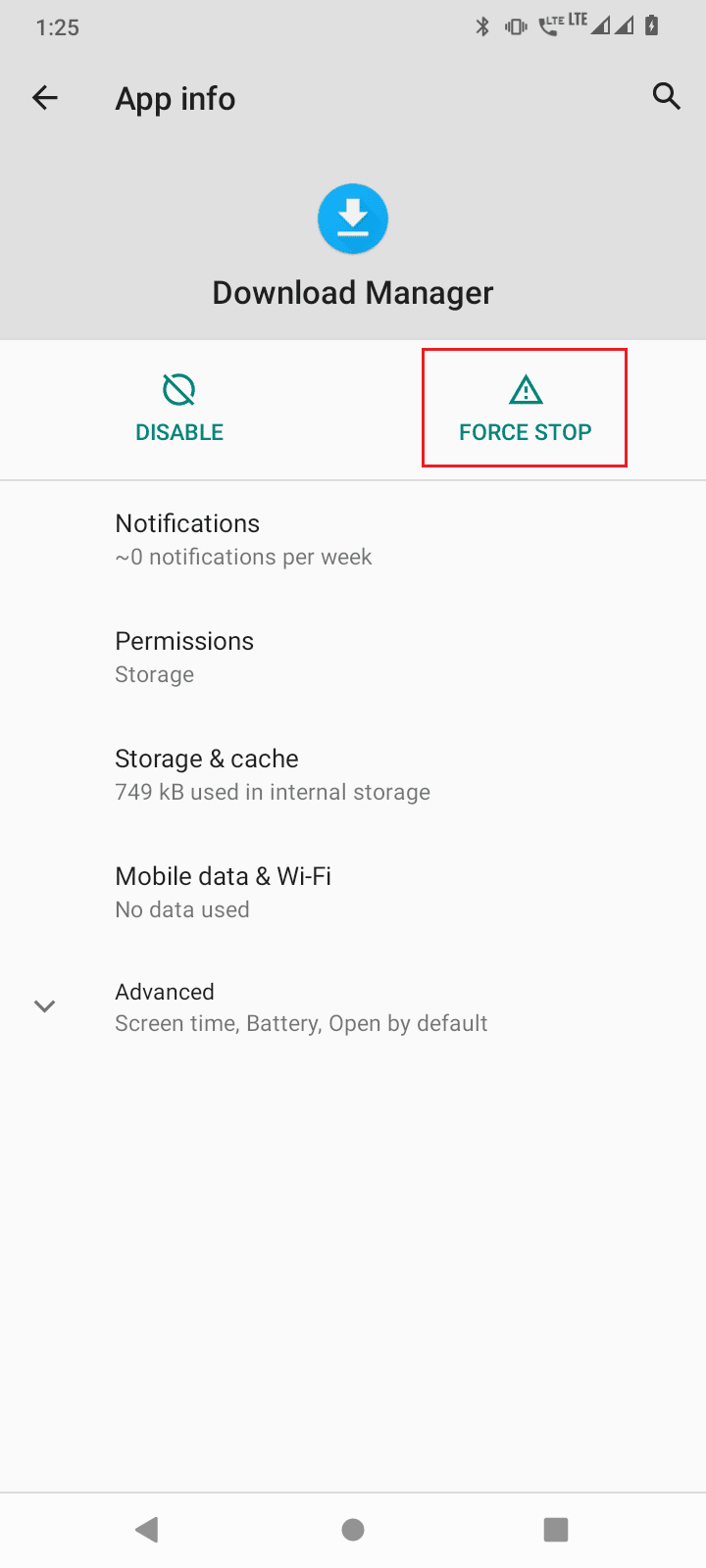
7. Yukarıdaki tüm işlemlerden sonra Ayarlar'dan çıkın.
8. Şimdi, güç düğmesini 2-3 saniye basılı tutun ve Yeniden Başlat üzerine dokunun.
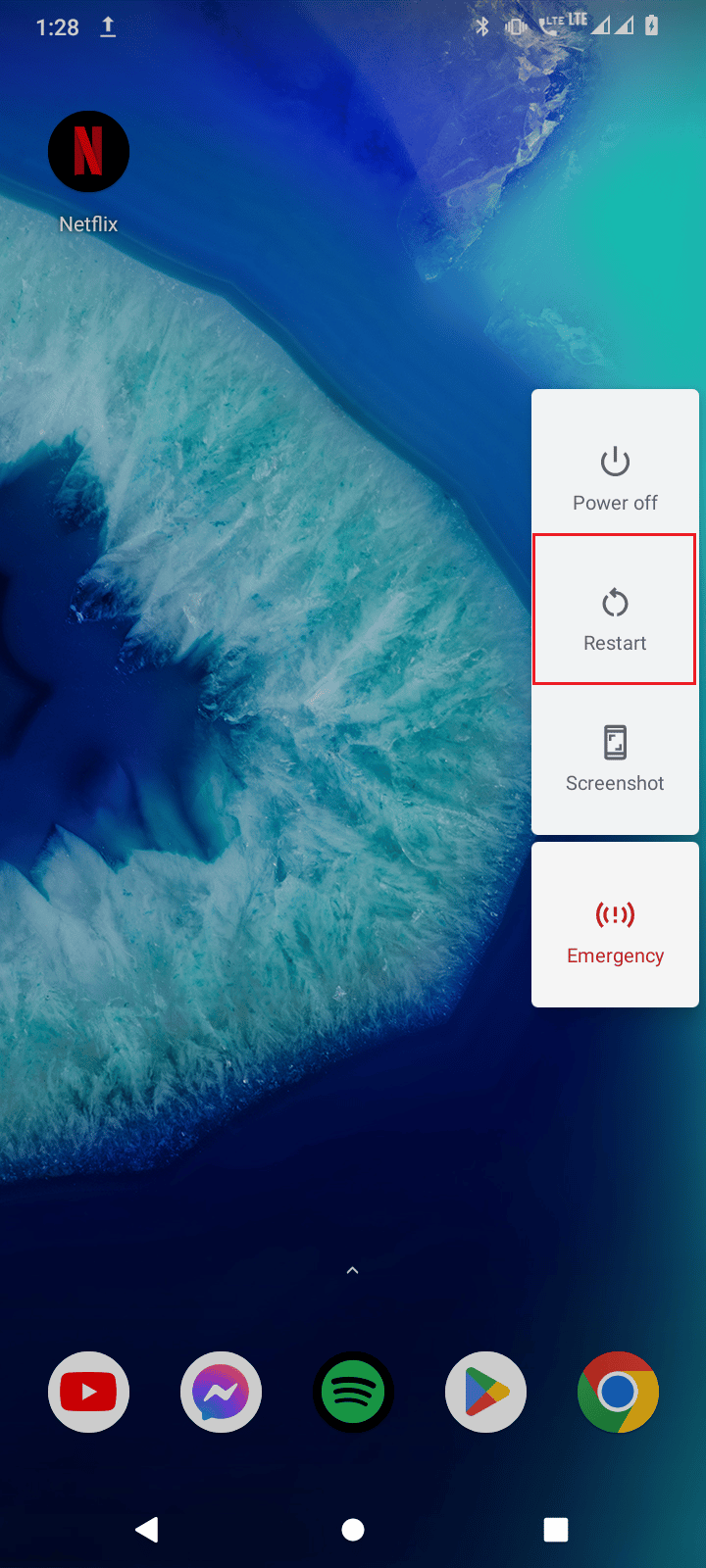
Ayrıca Okuyun : Google Play Store'da Sunucu Hatası Nasıl Onarılır
Yöntem 2: Google Hesabını Kaldırın ve Ekleyin
Google Play kimlik bilgilerinizdeki bozuk bilgiler, sunucu rpc sorunundan bilgi alınırken Hata oluşmasına da neden olabilir. Bu, Google hesabınızı kaldırıp yeniden ekleyerek düzeltilebilir. Bu, daha önce gözlemlenen yolsuzluğu giderecektir.
1. Cihazınızın Ayarlarını açın.
2. Aşağı kaydırın ve Hesaplar'a dokunun.
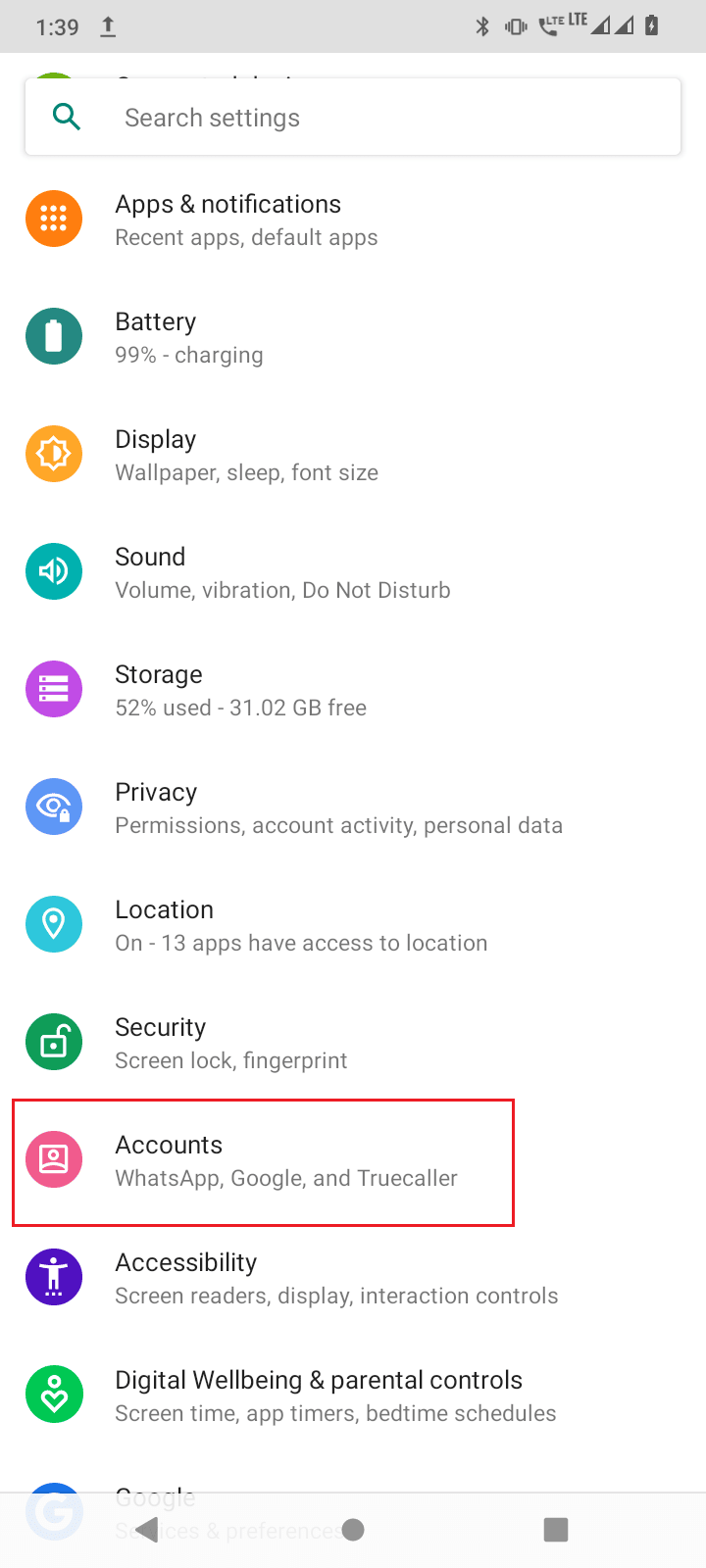
3. Şimdi Google Play Store'da kullanımda olan Hesabınıza dokunun.
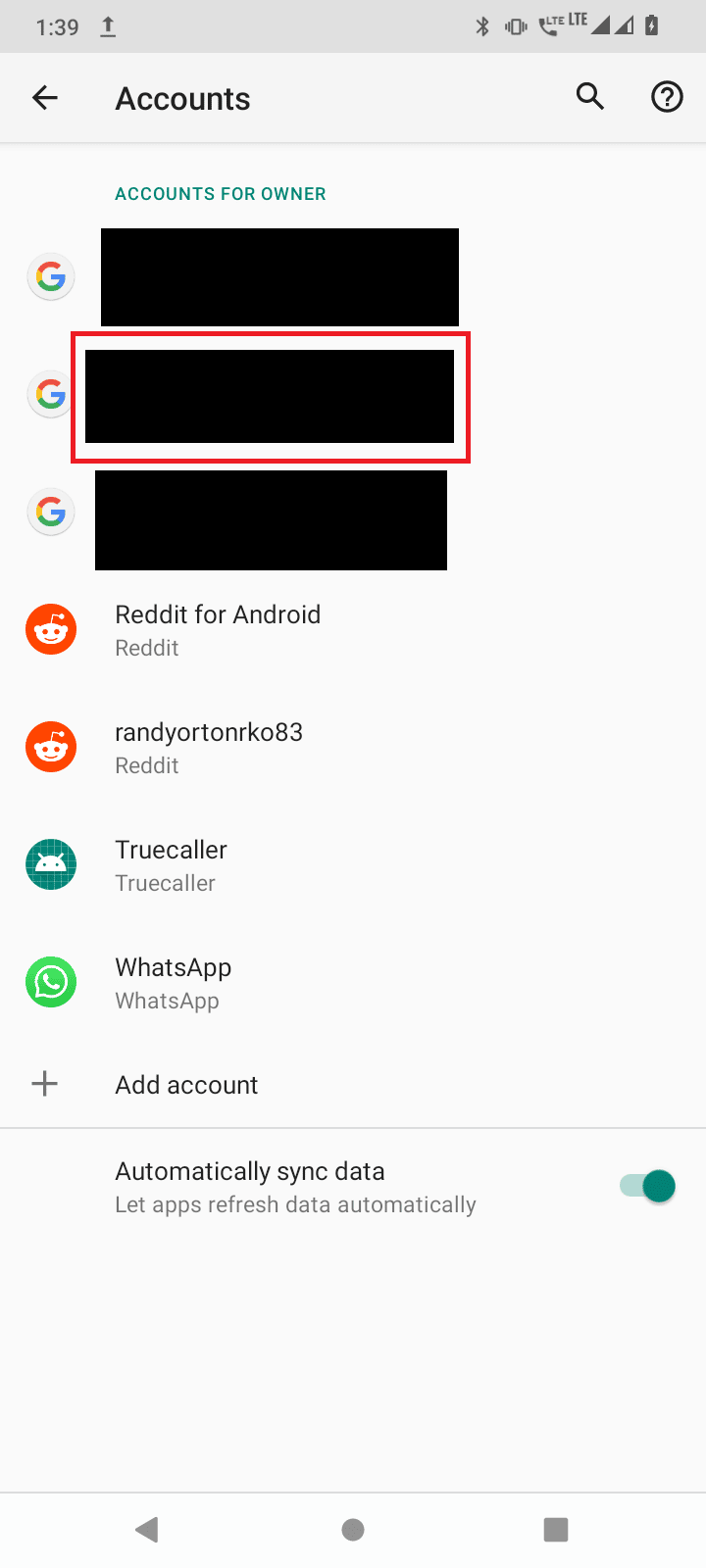
4. Son olarak, hesabı cihazınızdan kaldırmak için HESABI KALDIR düğmesine dokunun.
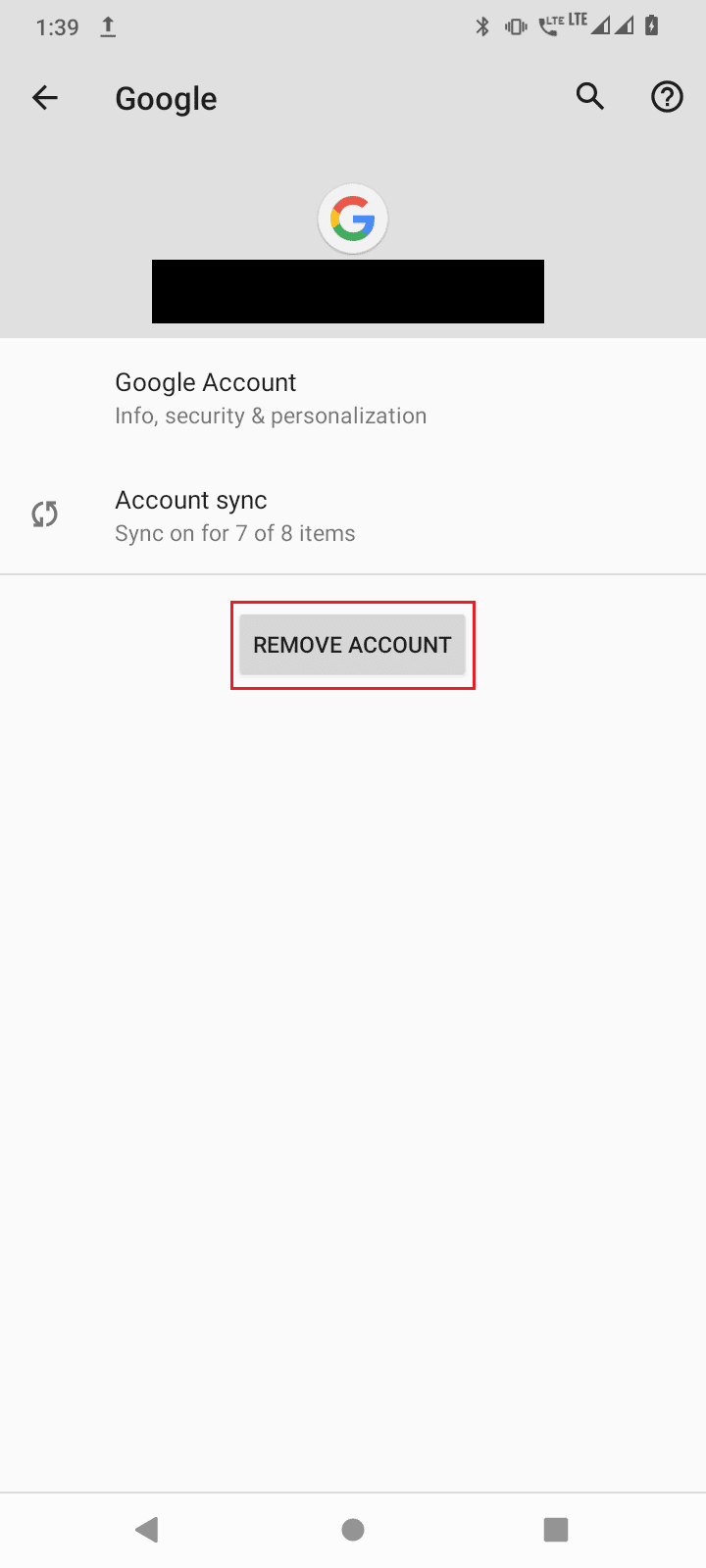
Kaldırdıktan sonra hesabınızı tekrar cihaza eklemeniz gerekir. Hesabınızı eklemek için aşağıdaki adımları izleyin.
1. Ana ekrandan Google Play Store'a dokunun.

2. Sağ alt taraftaki Oturum aç seçeneğine dokunun.
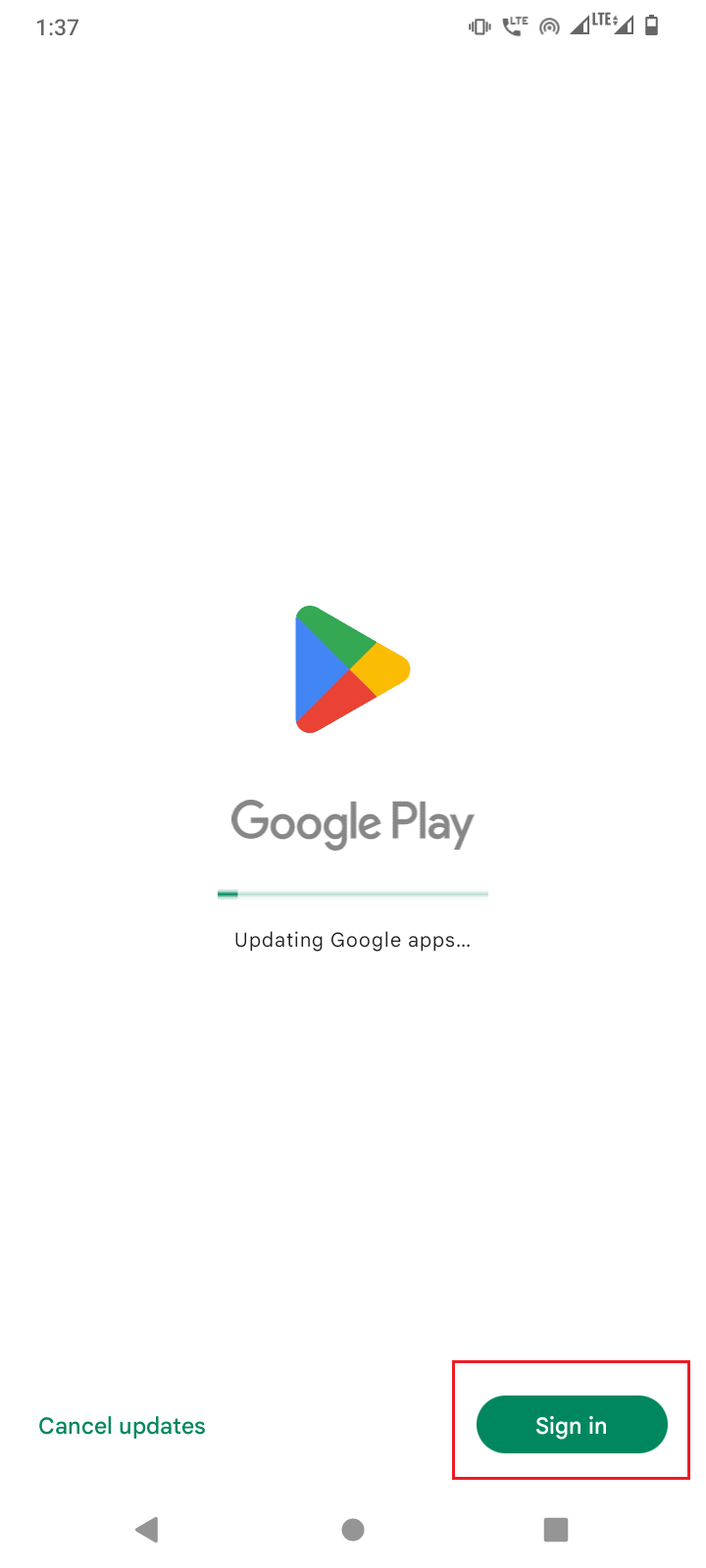
3. Şimdi E-posta Kimliğinizi girin ve İleri'ye dokunun.
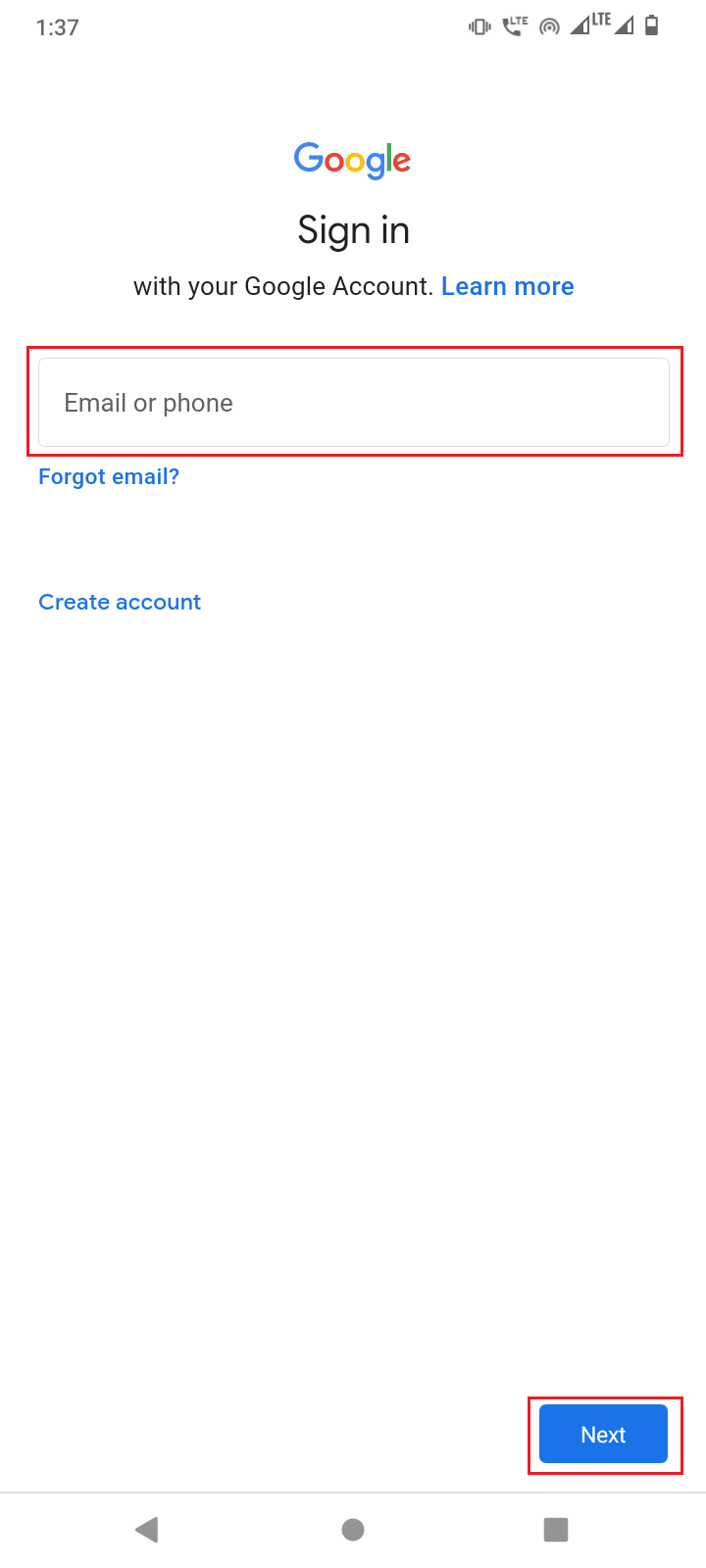
4. Sonraki menüde, Parolanızı girin ve İleri'ye dokunun.
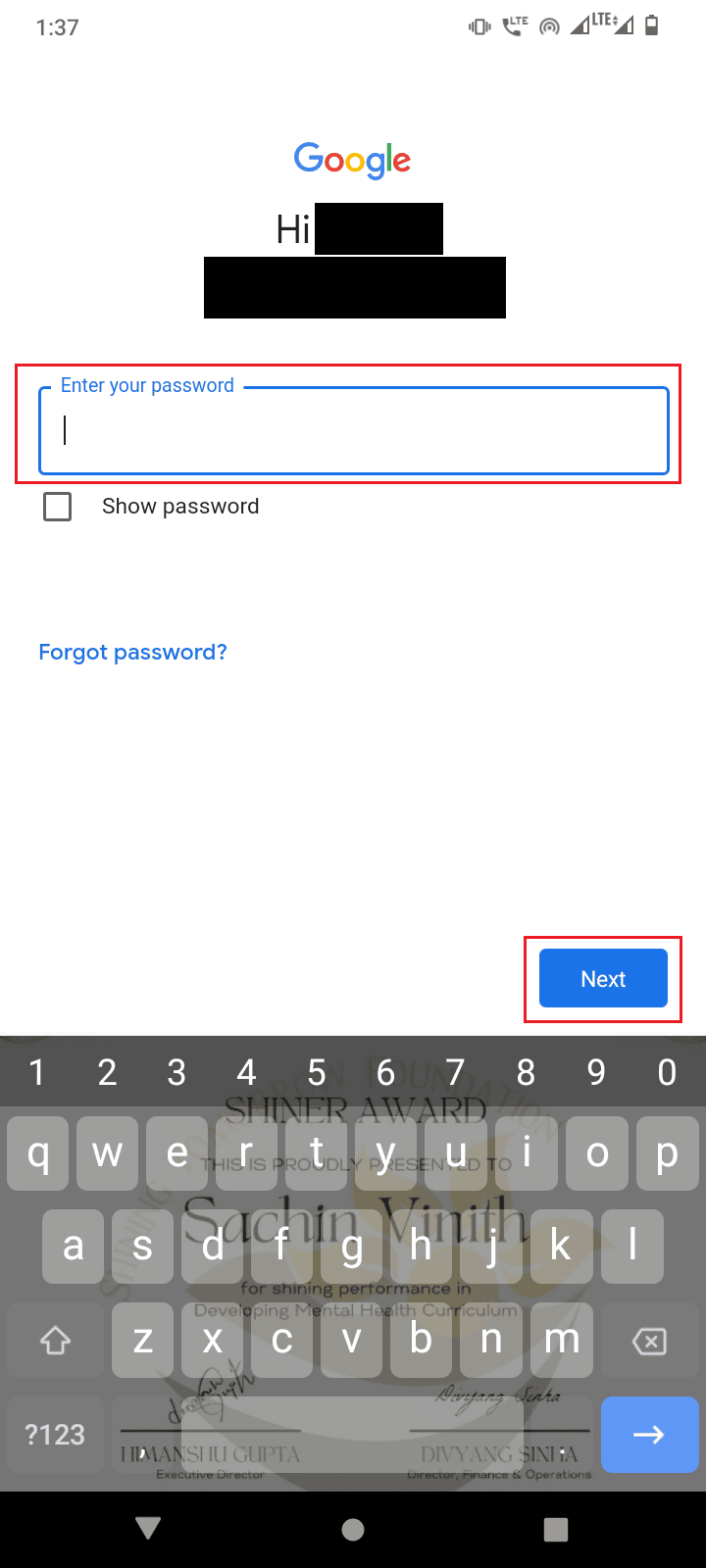
5. Hüküm ve koşulları kabul etmek için Kabul Ediyorum düğmesine dokunun.
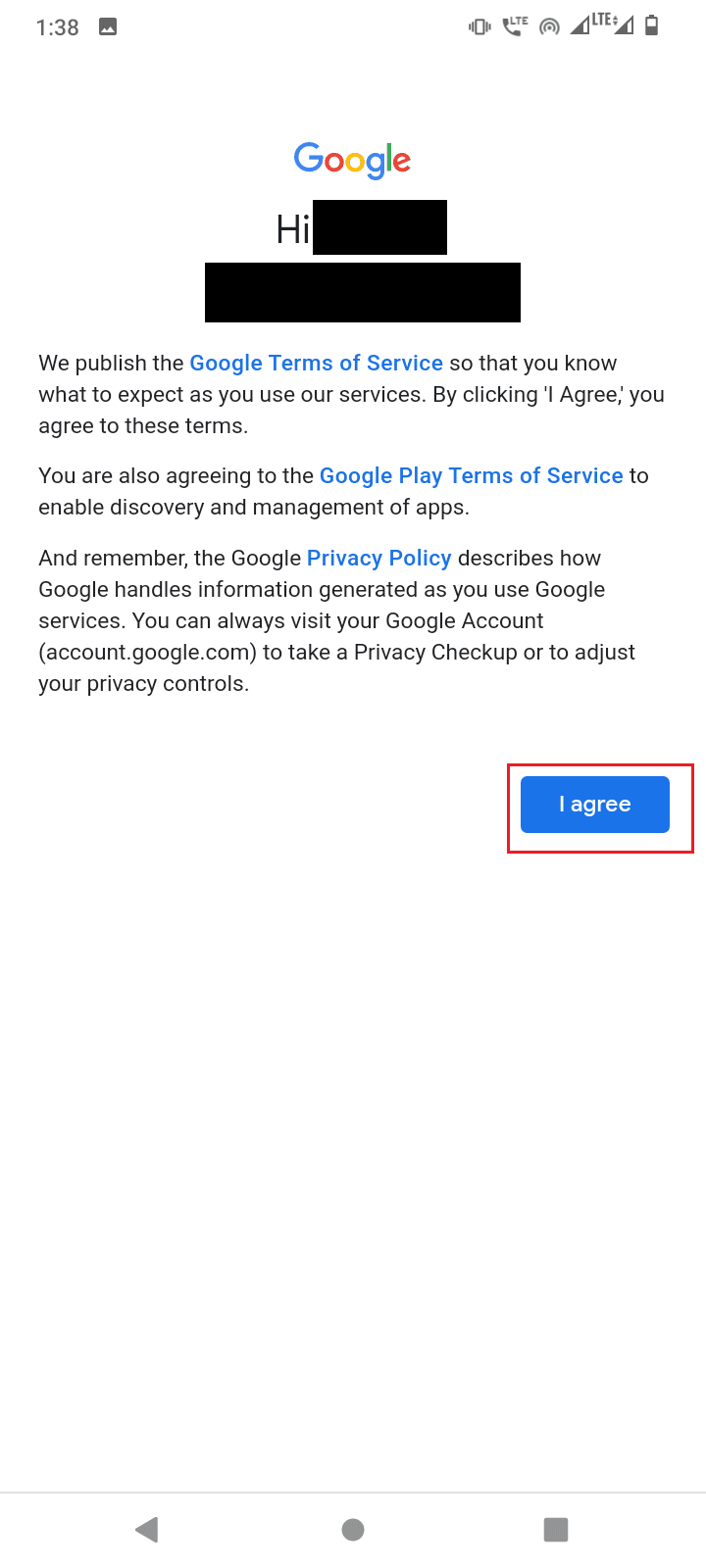

6. Sonraki menüde, dosyalarınızı yedeklemek üzere Google Drive ile anlaşmak için Kabul Et'e dokunun.
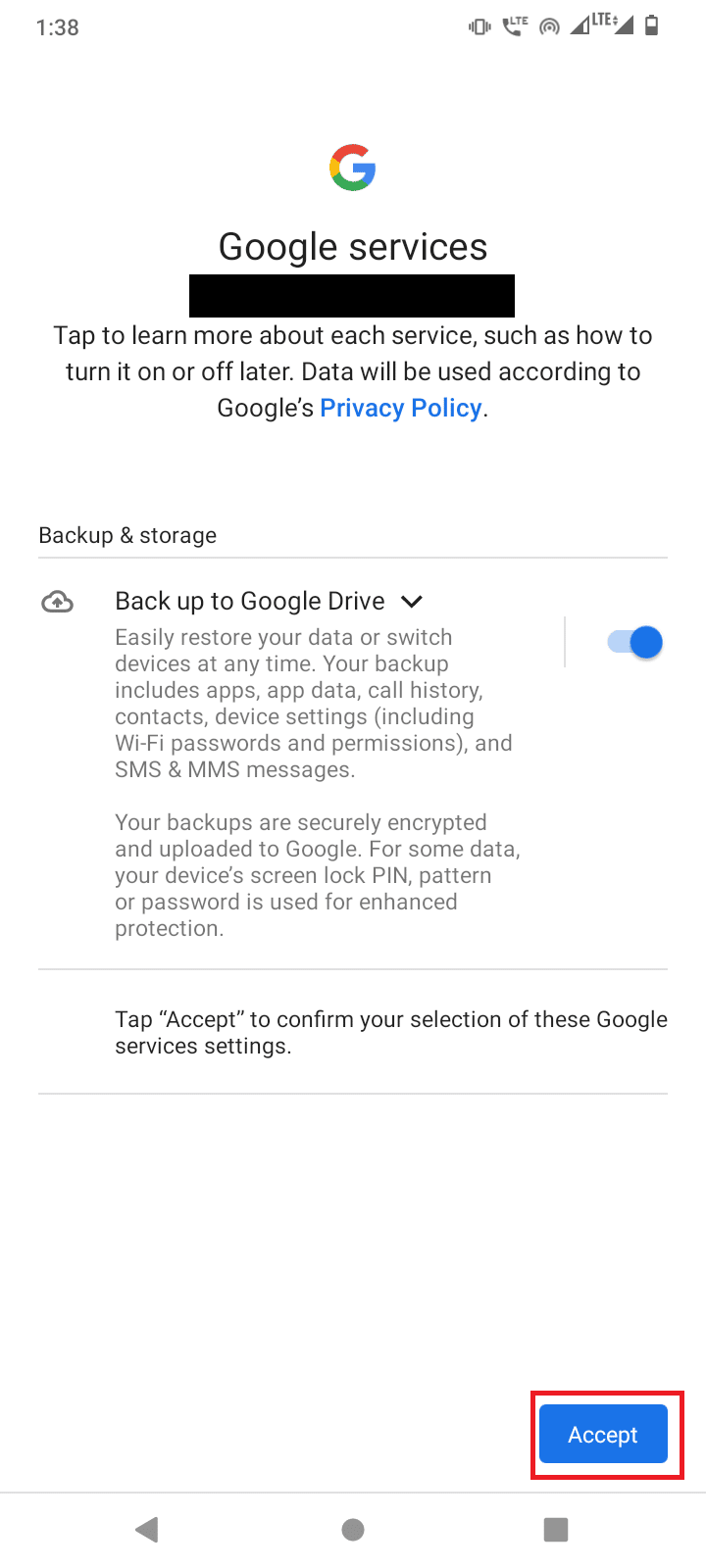
Ayrıca Okuyun: Android Telefonda Google Hesabı Doğrulamayı Atlama
Yöntem 3: Kredi kartını Hesaptan Kaldır
Google Play Store'dan bir uygulama veya oyun satın almak için kredi kartı kullanıyorsanız, sunucu RPC'sinden bilgi alınırken bir Hataya neden olabileceğinden kredi kartını oyun mağazasından kaldırmayı deneyebilirsiniz.
1. Uygulama çekmecesini yukarı kaydırın.

2. Google Play Store'a dokunun.
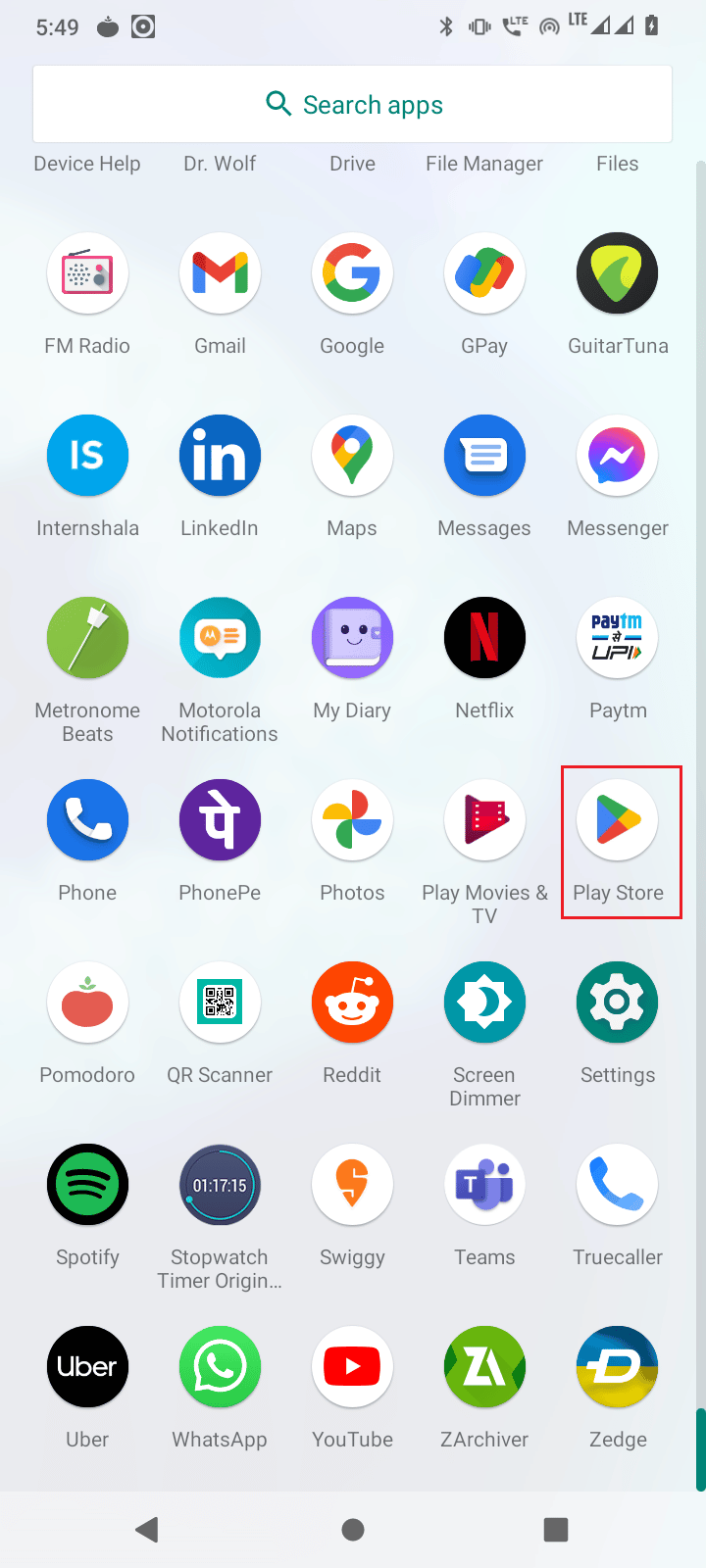
3. Şimdi sağ üst taraftaki profil simgesine tıklayın.
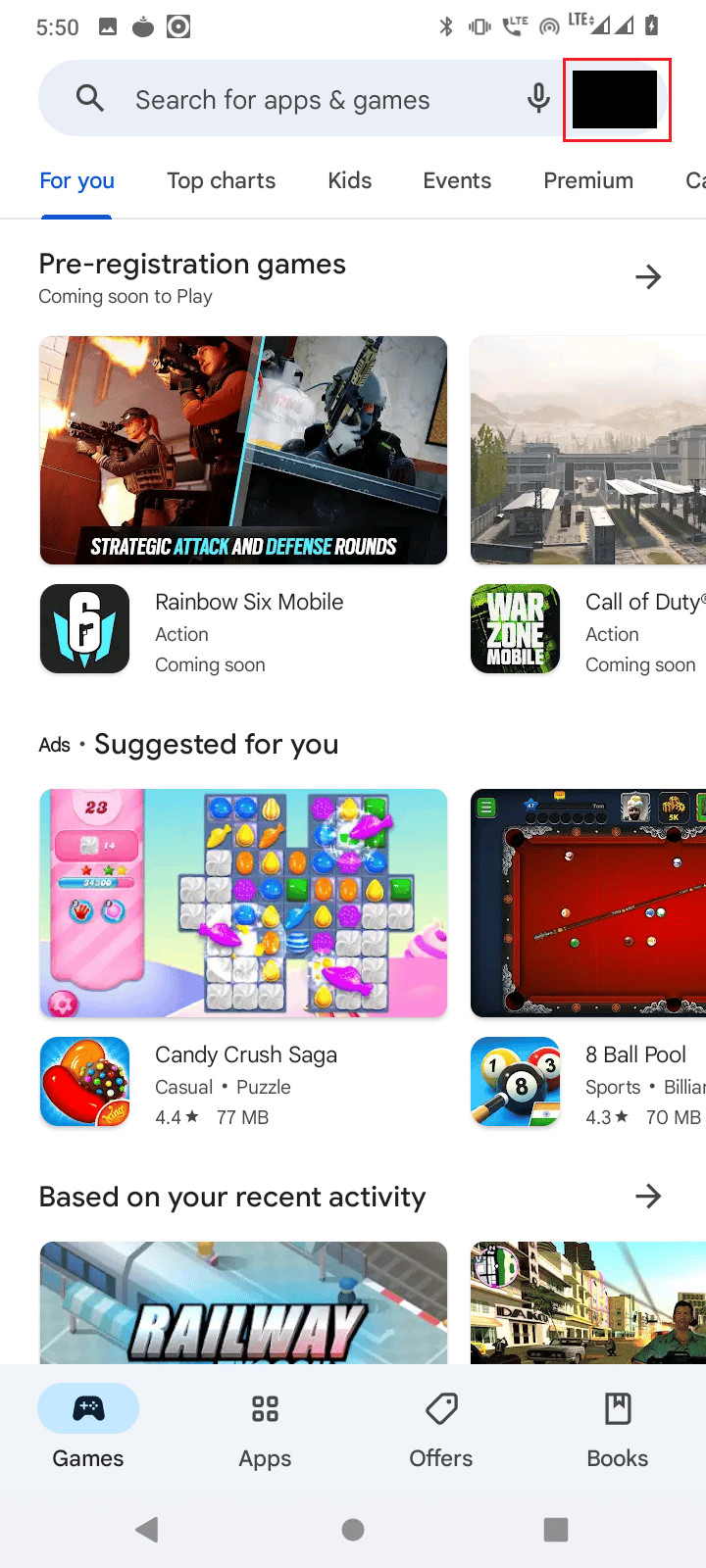
4. Ödemeler ve abonelikler üzerine dokunun.
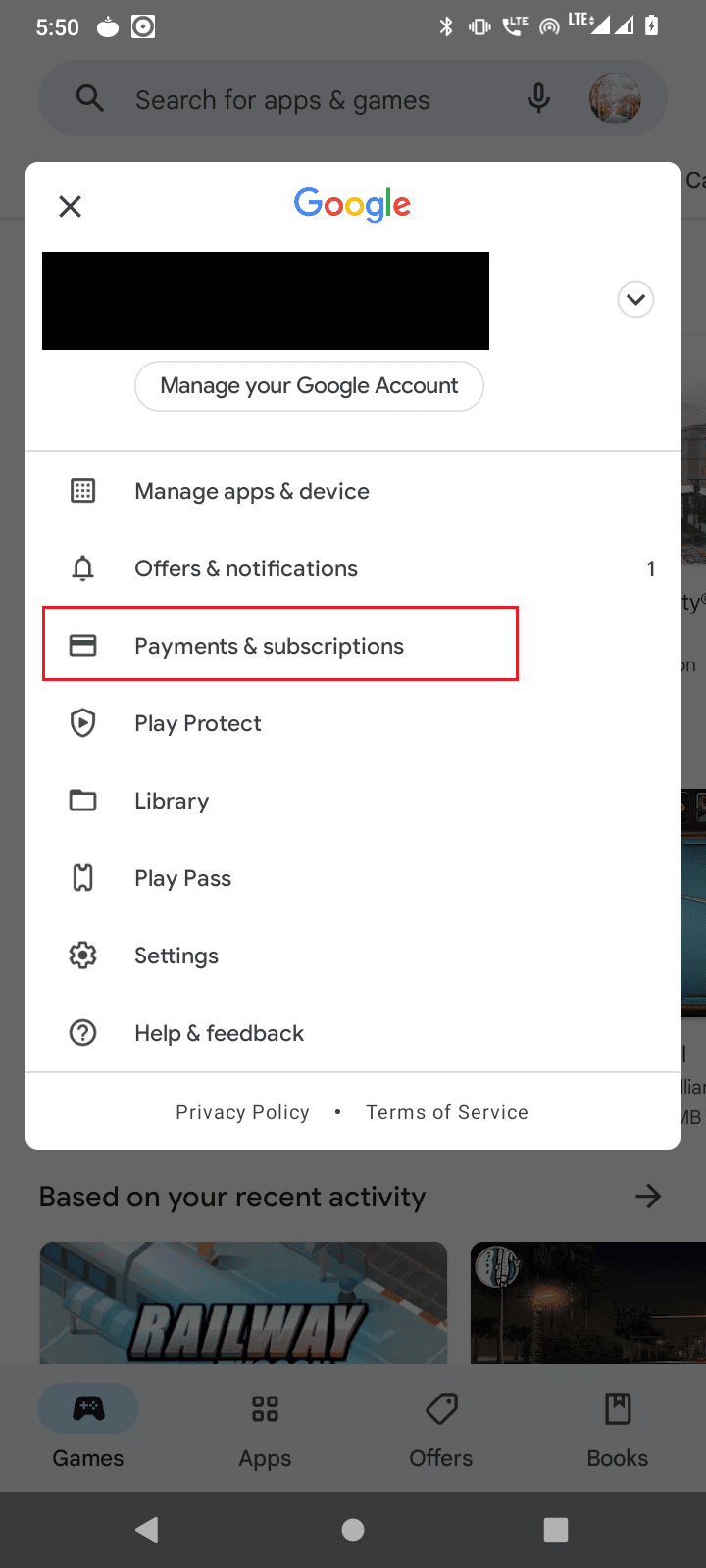
5. Sonraki menüde, Ödeme Yöntemleri'ne dokunun.
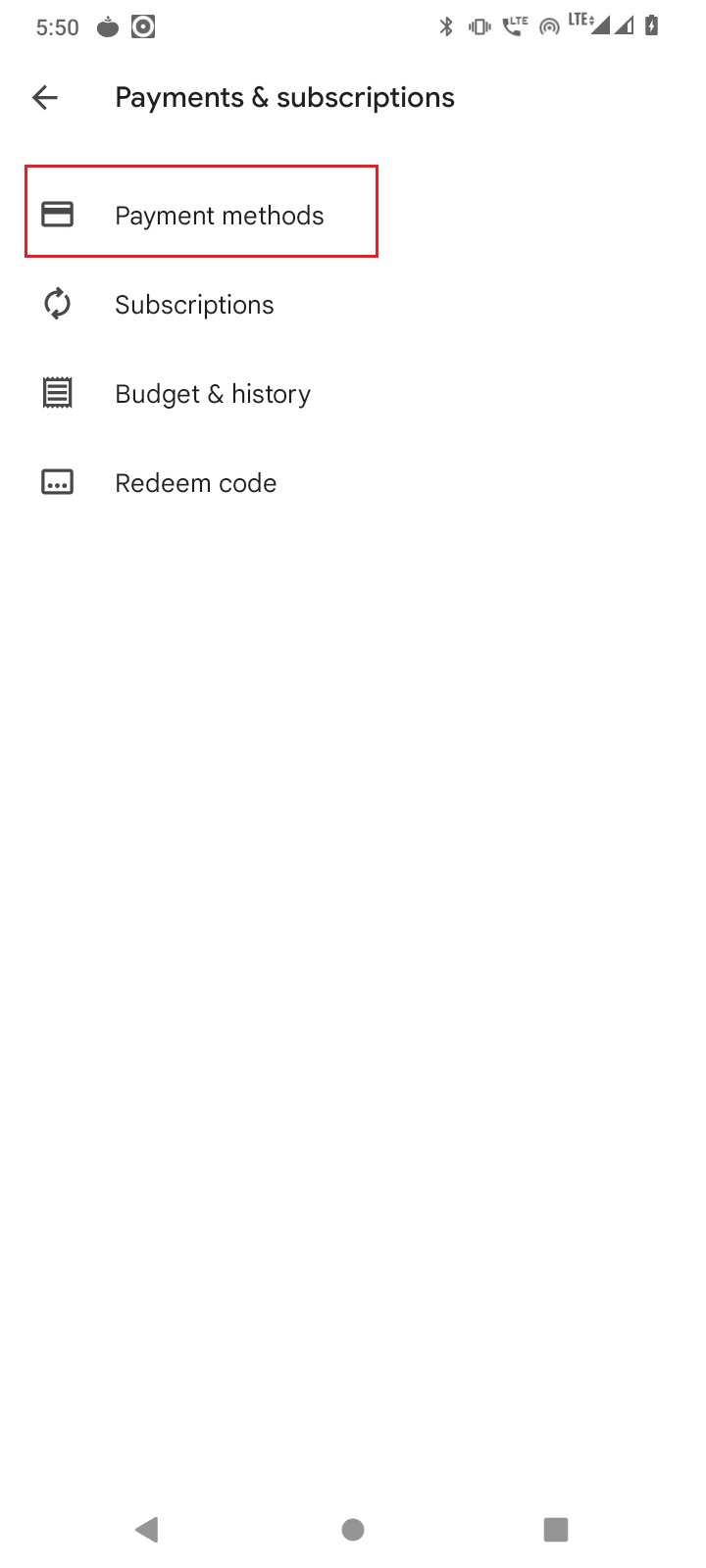
6. Ardından, Diğer Ödeme Ayarları'na dokunun.
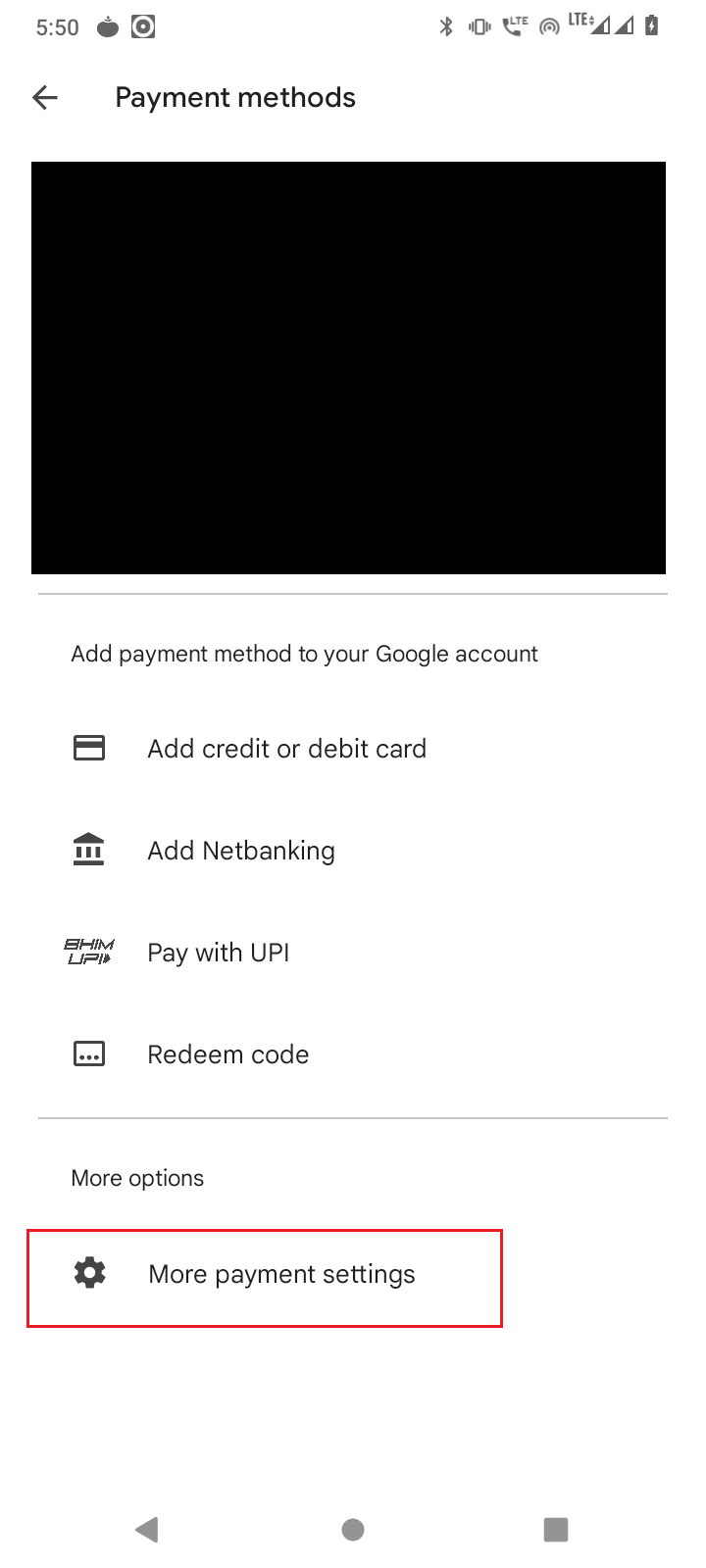
7. Harici bir bağlantıya yönlendirileceksiniz, harici bağlantıyı google chrome tarayıcı ile açın.
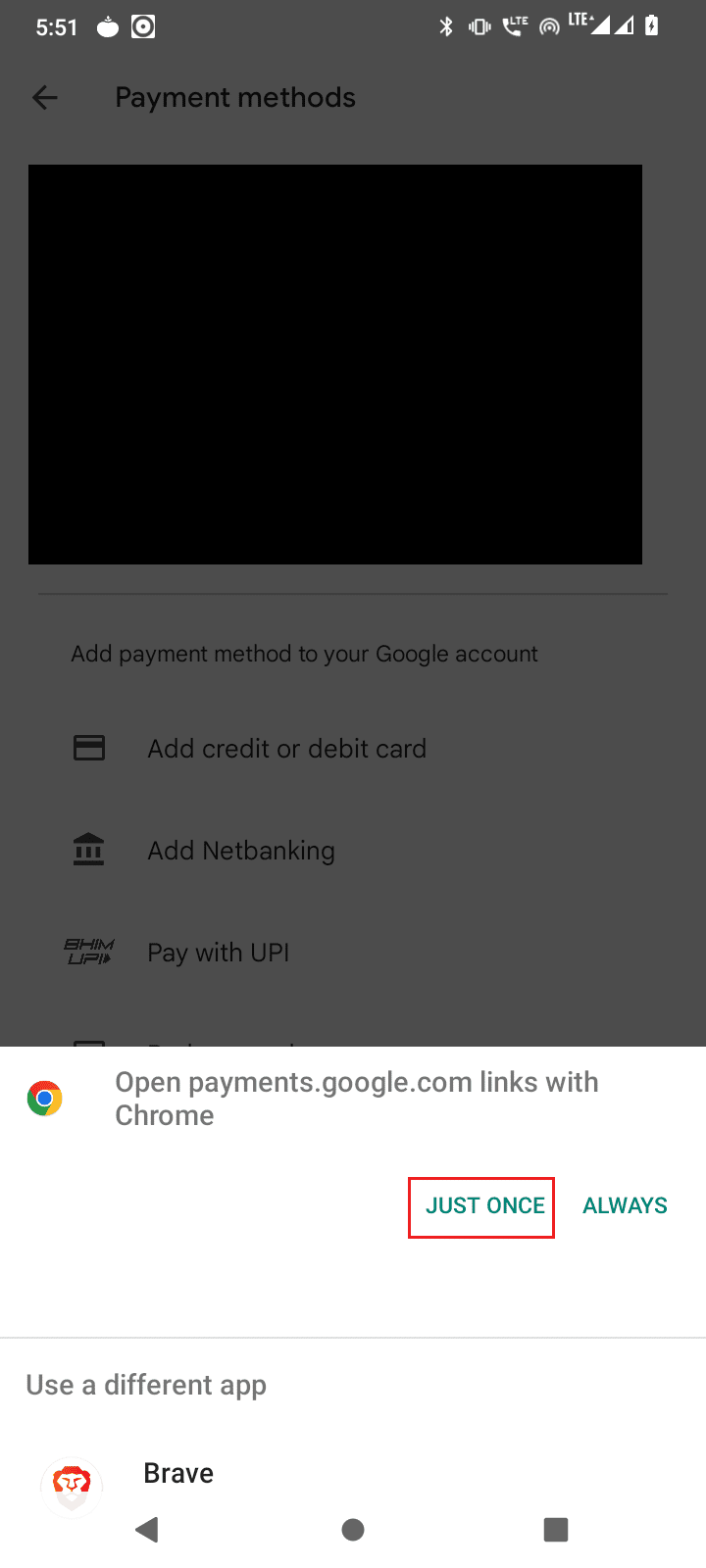
8. Google Play Store'a eklemiş olduğunuz kredi ve banka kartlarının bir listesi gösterilecektir.
9. Kartı çıkarmak için kredi kartının altındaki Kaldır düğmesine tıklayın.
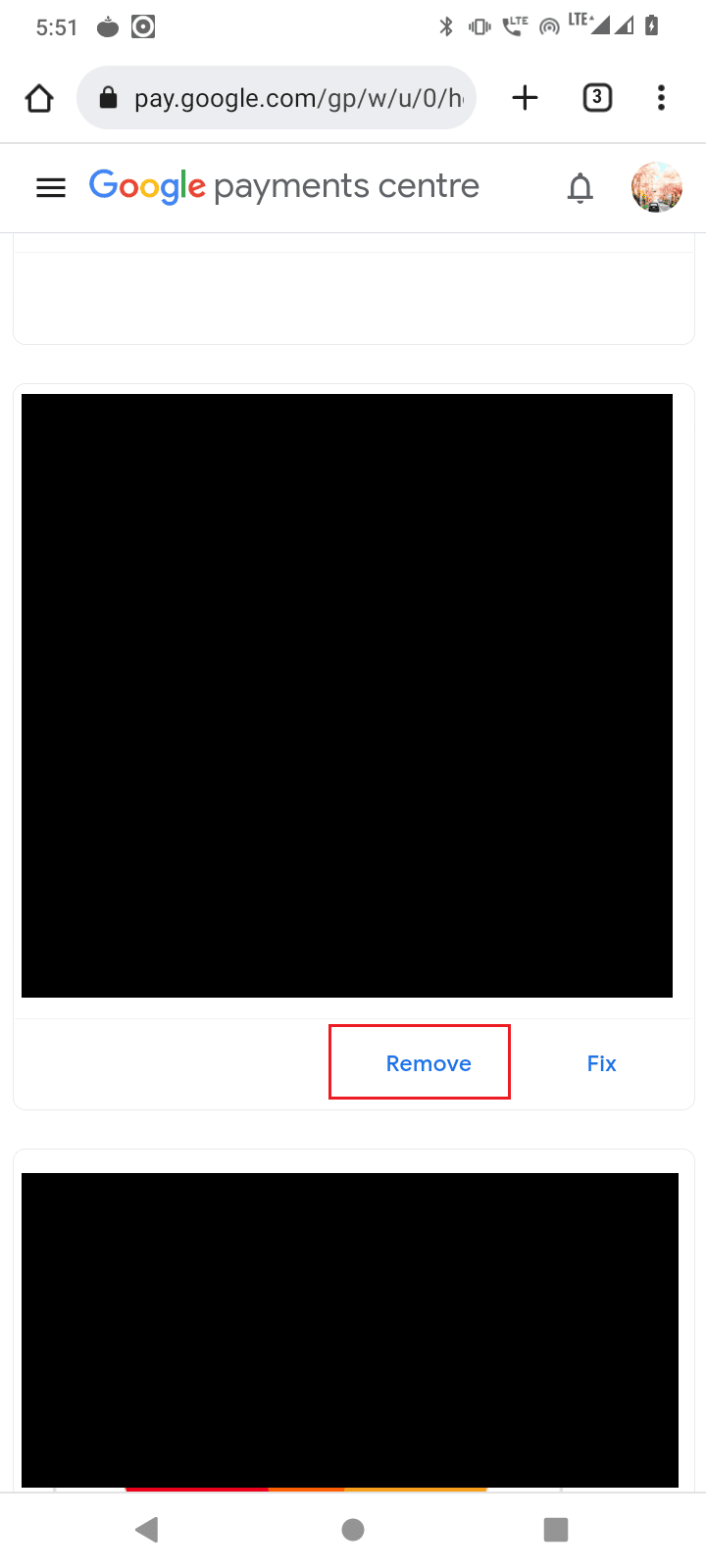
10. Son olarak, android cihazınızı yeniden başlatın ve sorunun çözülüp çözülmediğine bakın.
Ayrıca Okuyun: Android'de Google Play Hata Kodu 495'i Düzeltin
Yöntem 4: Doğru Tarih ve Saati Ayarlayın
Cihazınızın tarih ve saati yanlış ayarlanmışsa, sunucu rpc'sinden bilgi alınırken hata oluşabilir.
1. Cihazınızda Ayarlar uygulamasını başlatın.
2. Aşağı kaydırın ve Sistem üzerine dokunun.
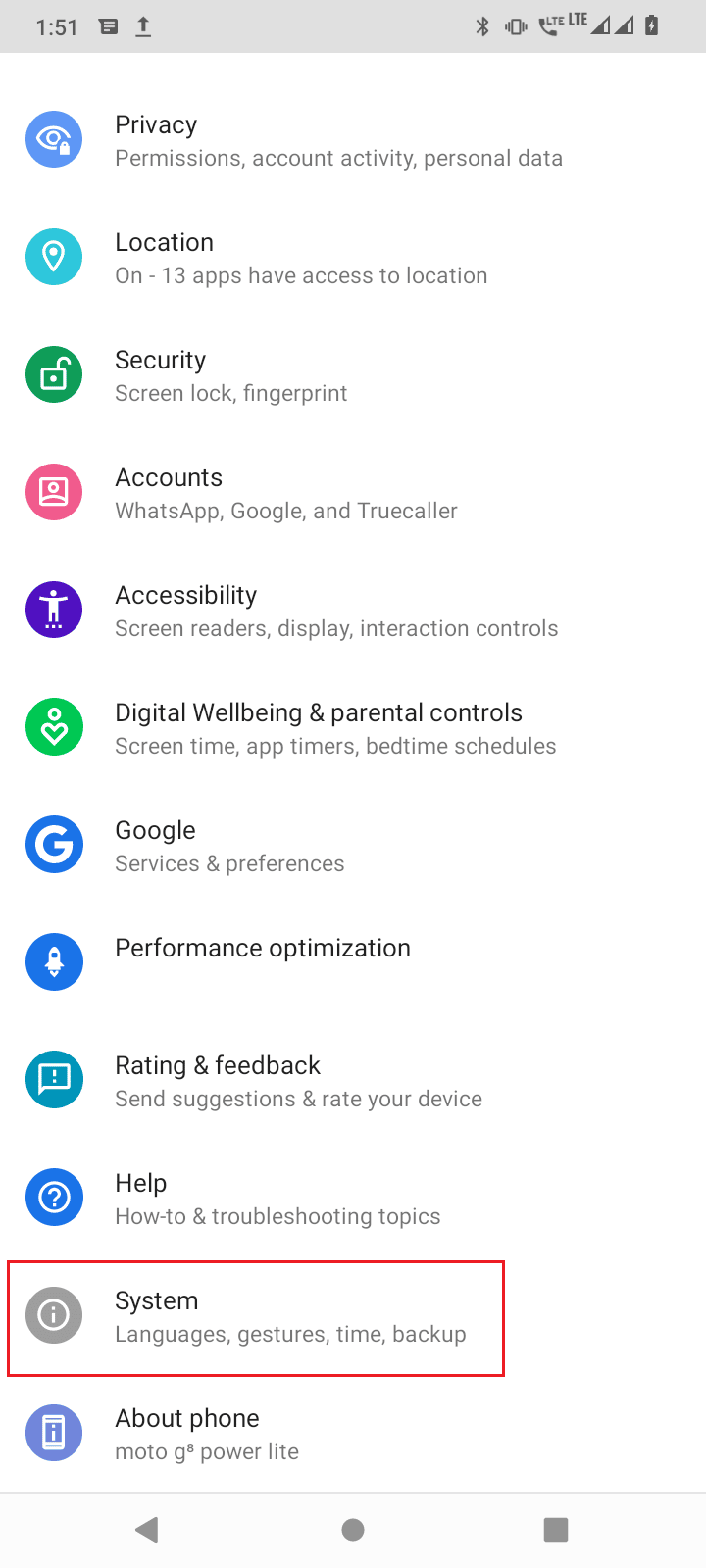
3. Ardından, Tarih ve saat üzerine dokunun.
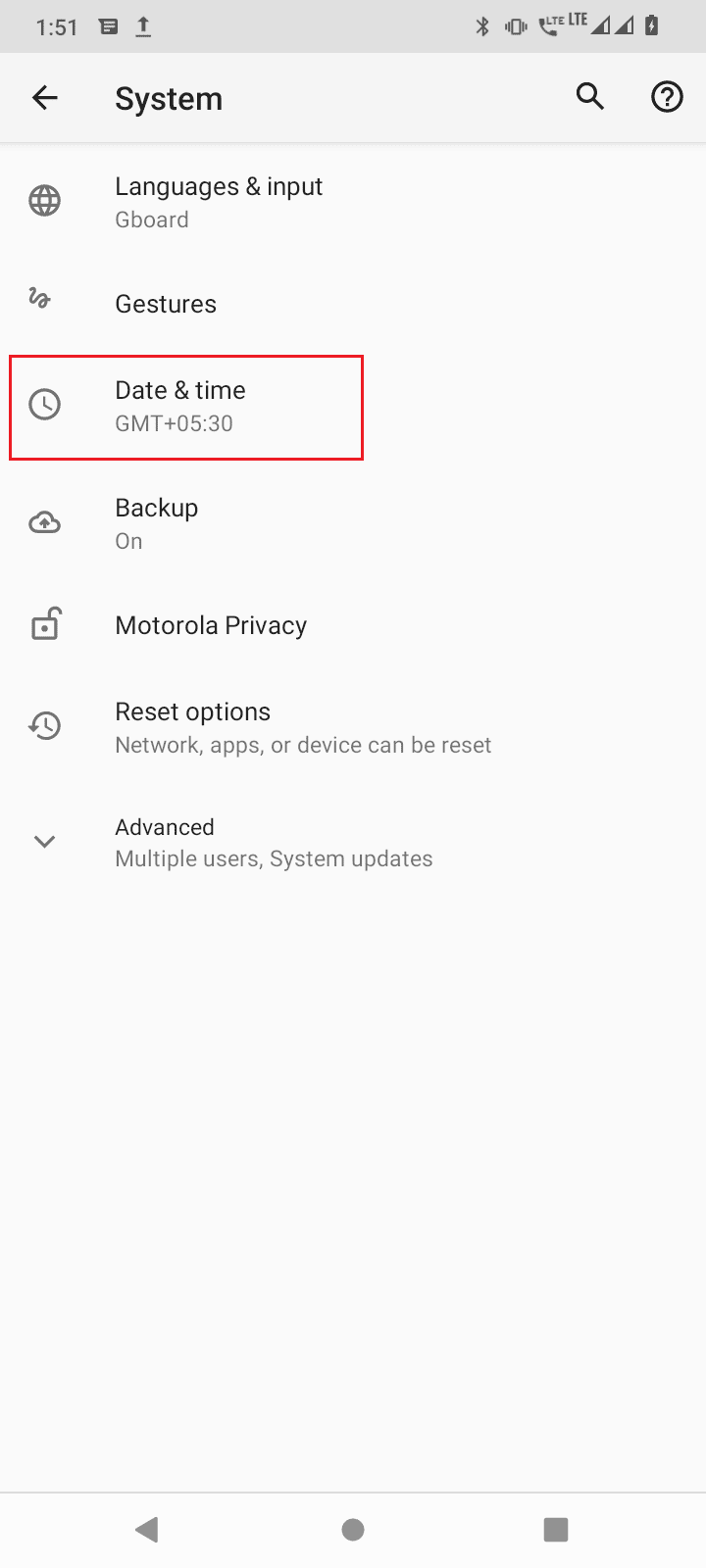
4. Ağ tarafından sağlanan saati kullan seçeneğinin kapalı olduğundan emin olun.
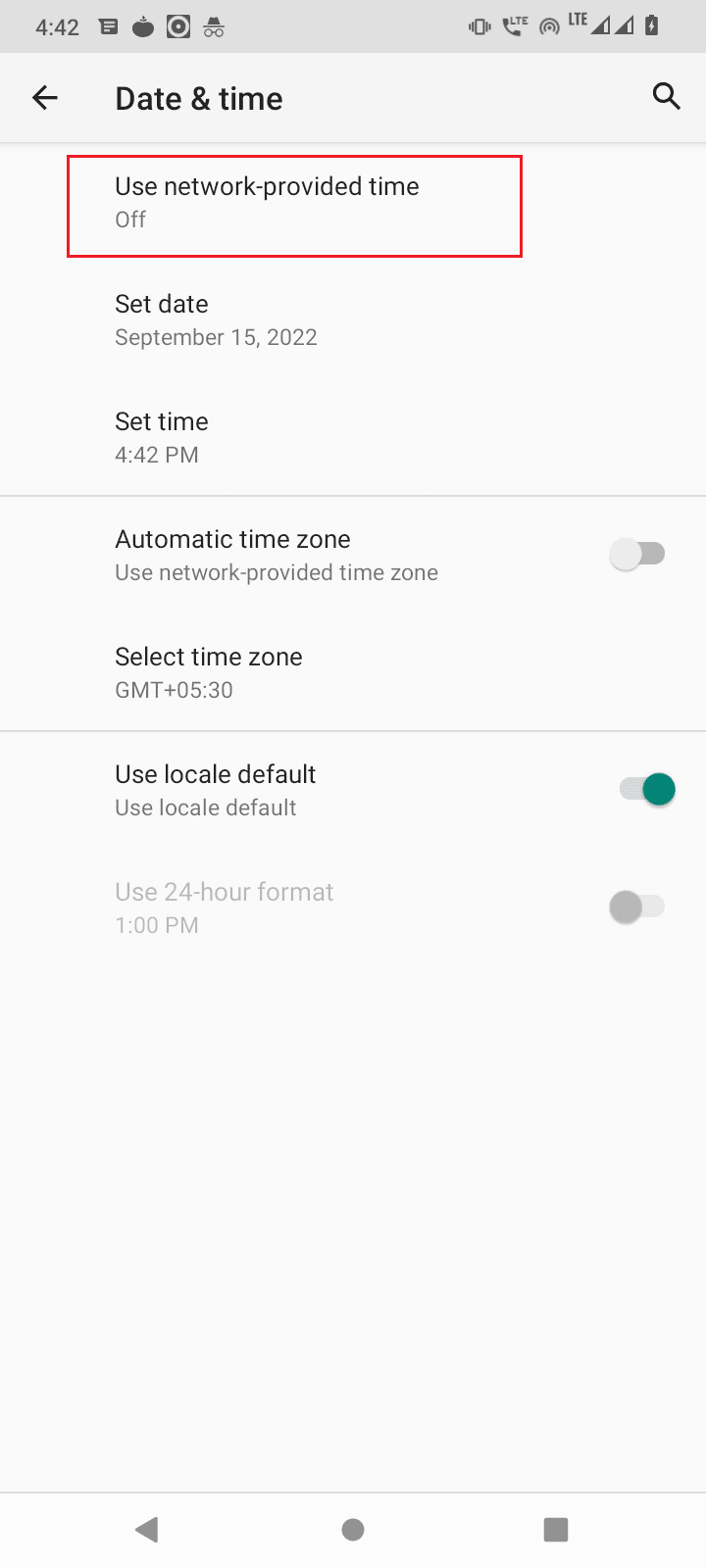
5A. Tarih ve saat doğru olmalıdır. Değilse, Tarihi ayarla üzerine dokunun, doğru tarihi girin ve Tamam'a dokunun.
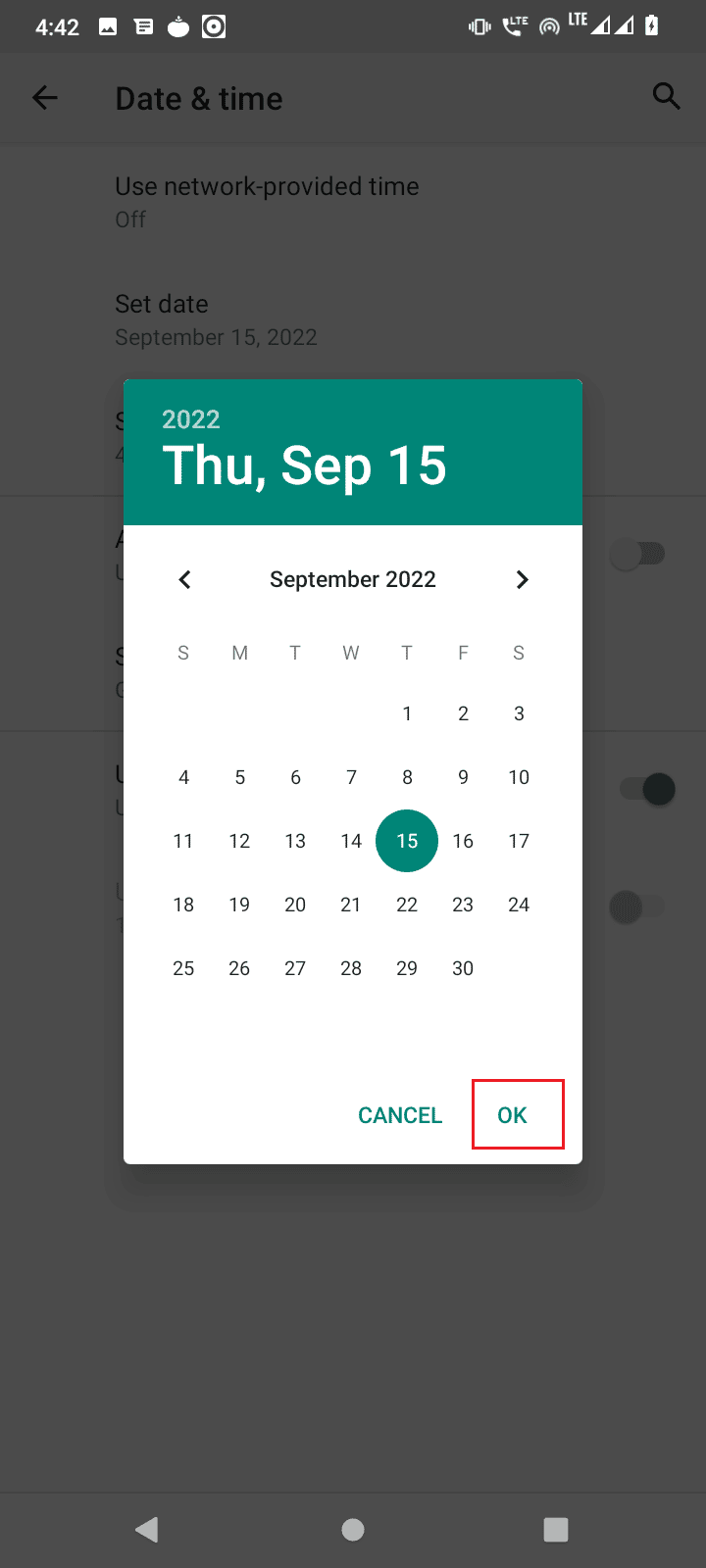
5B. Ardından, Saati ayarla üzerine dokunun ve konumunuza göre doğru saati ayarlayın ve Tamam'a dokunun.
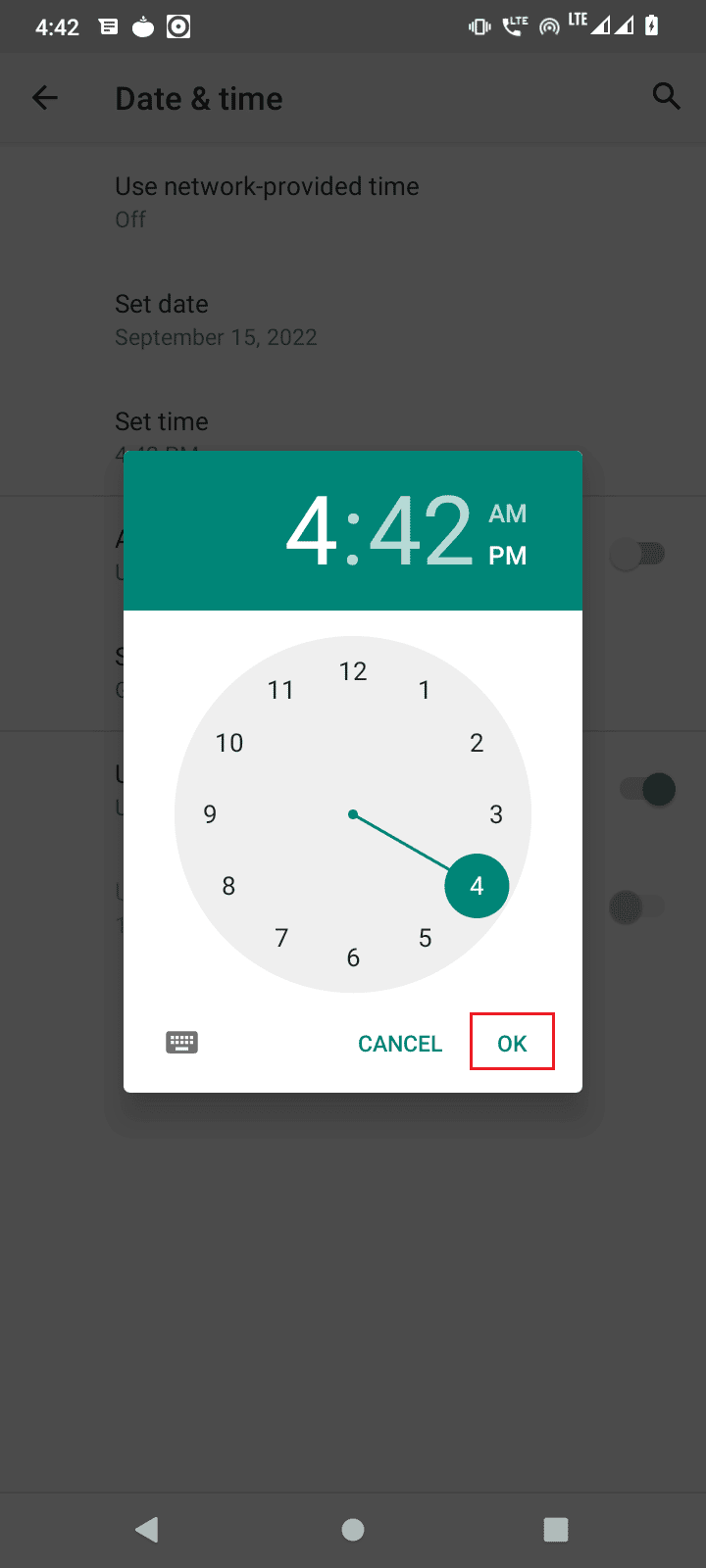
6. Otomatik saat dilimi geçişini devre dışı bırakın.
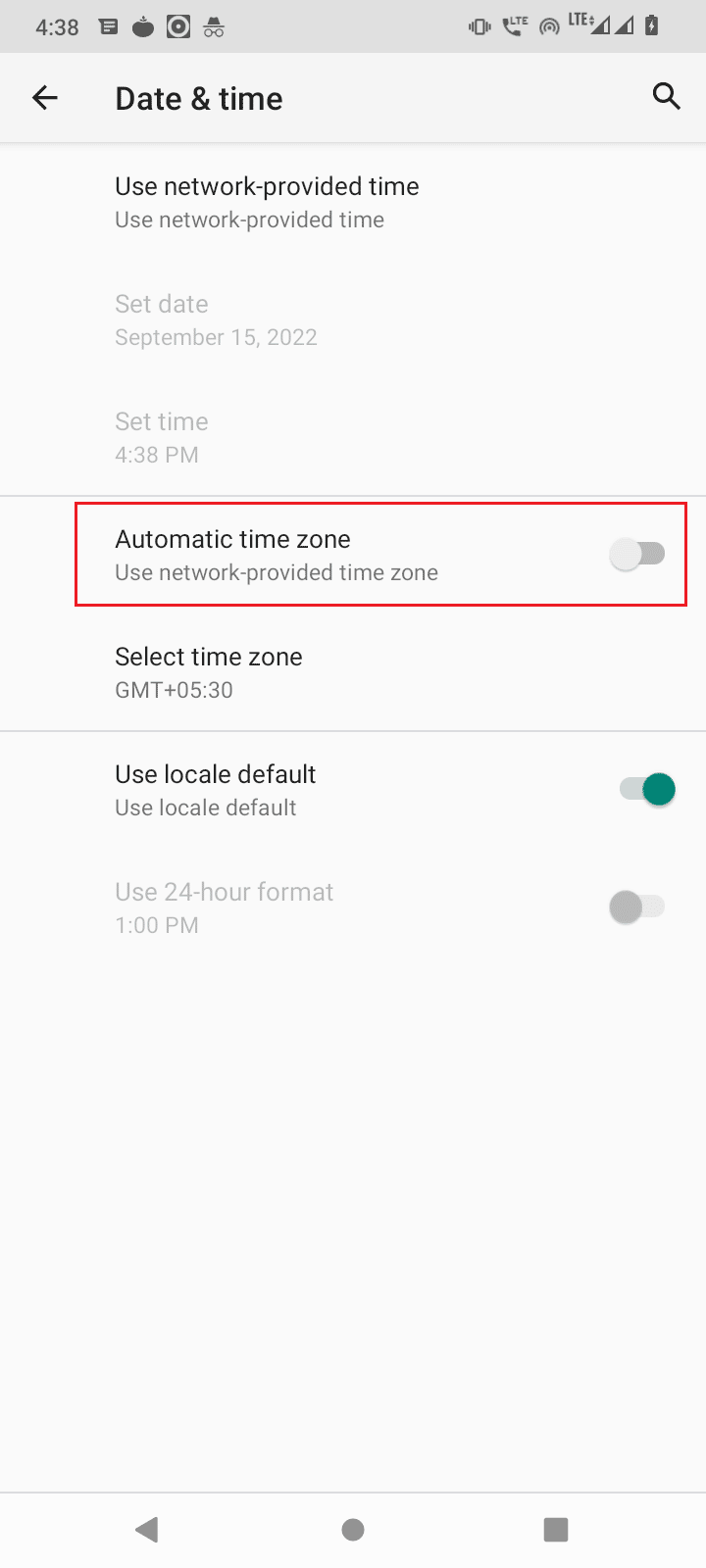
7. Saat dilimini seç üzerine dokunun ve saat diliminin doğru ayarlandığından emin olun .
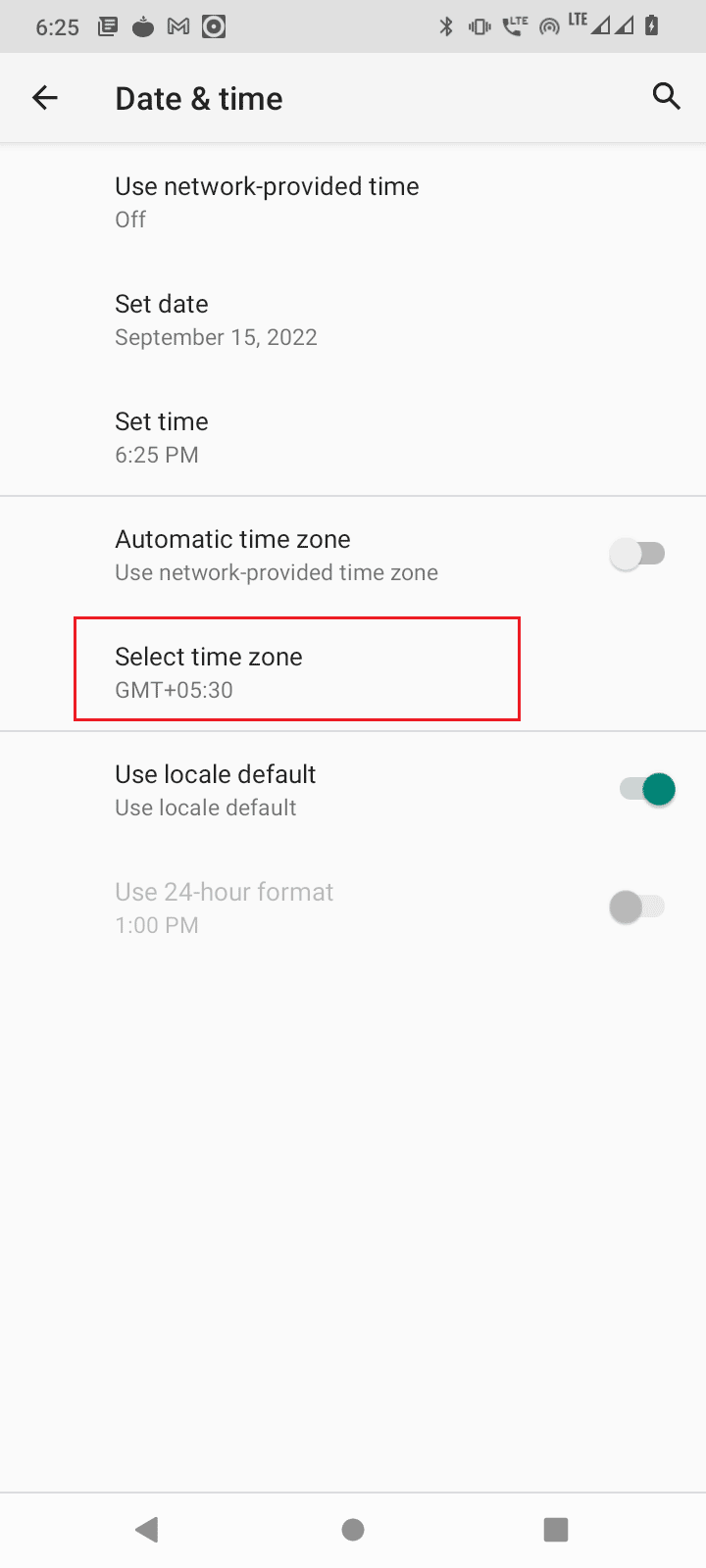
8. Doğru ayarlanmadıysa, Bölge'ye dokunun ve ülkenizi seçin.
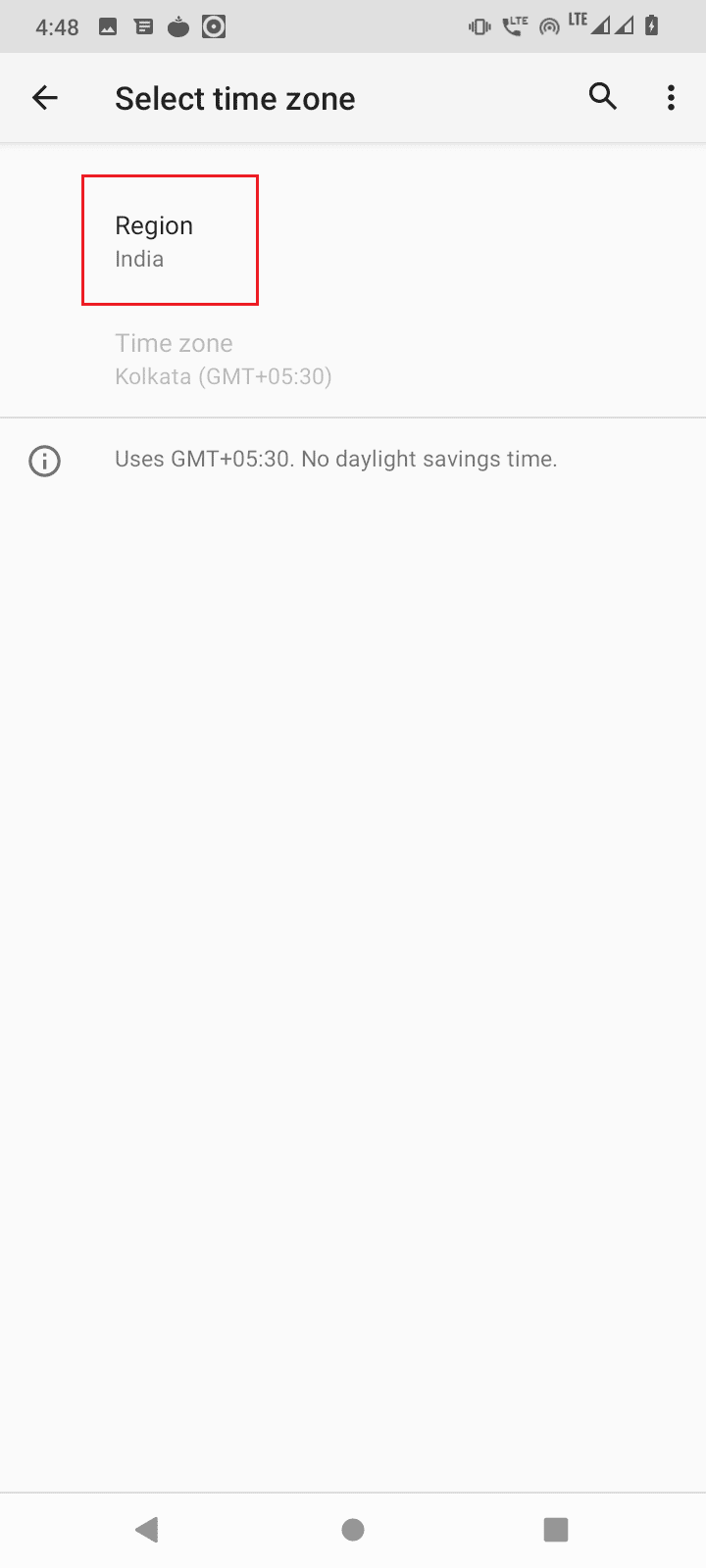
Hatanın hala devam edip etmediğini görün.
Ayrıca Okuyun: Play Store DF-DFERH-01 Hatasını Düzeltin
Yöntem 5: Play Store Güncellemelerini Kaldırın
Uygulama önbelleğini ve verileri temizlemek sorunu sizin için çözmediyse Google Playstore güncellemelerini kaldırabilirsiniz. Güncellemelerin kaldırılması, Google Playstore'u varsayılan ayarlarına geri yükleyecektir; bu durumda, RPC S 7 AEC 0 sunucusundan bilgi alınırken hatanın düzeltilip düzeltilmediğini görmek için uygulamaları deneyebilir ve yükleyebilirsiniz.
1. Uygulamalar ve Bildirimler ayarına gidin.
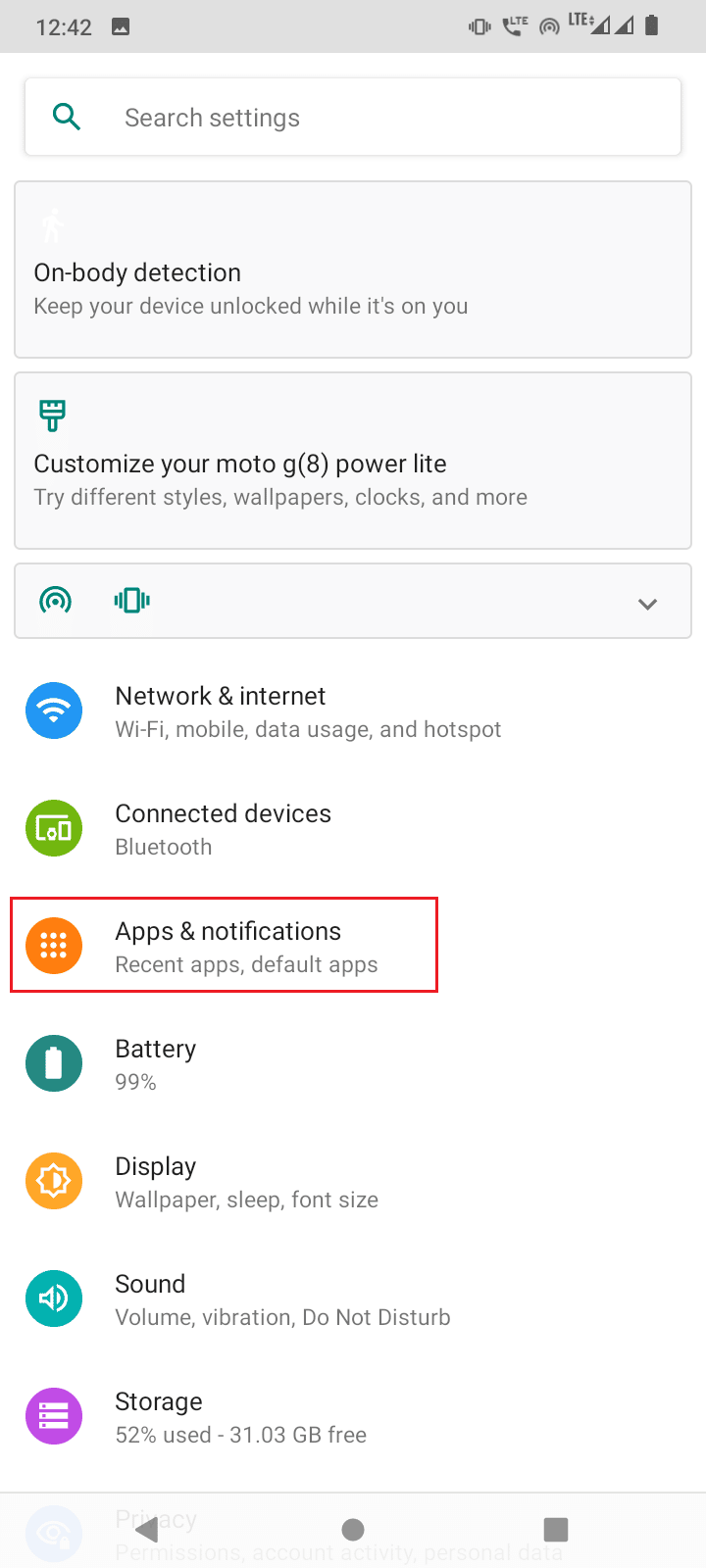
2. Ardından, 71 UYGULAMANIN TÜMÜNÜ GÖR üzerine dokunun.
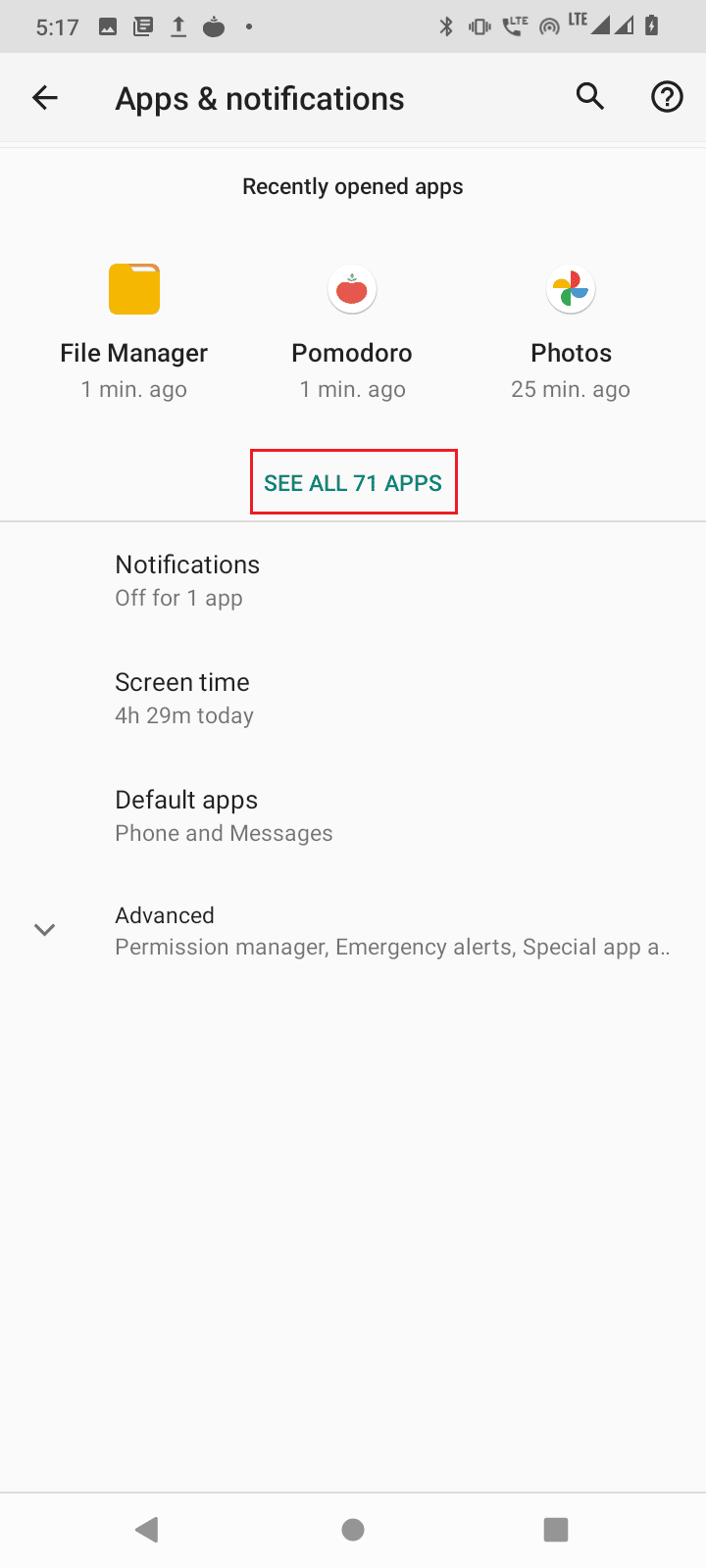
3. Ardından, Google Play Store uygulamasına dokunun.
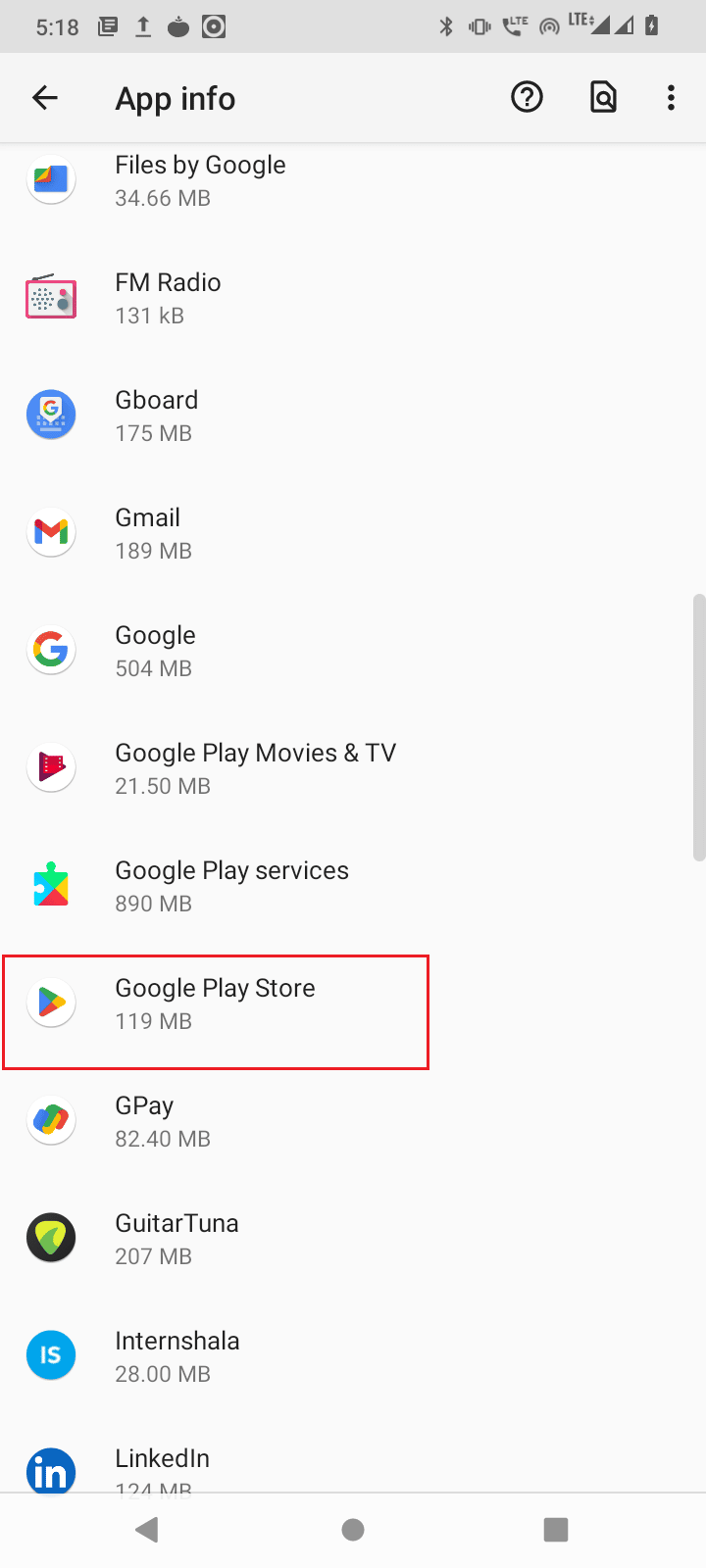
4. Şimdi sağ üst köşedeki üç noktaya dokunun.
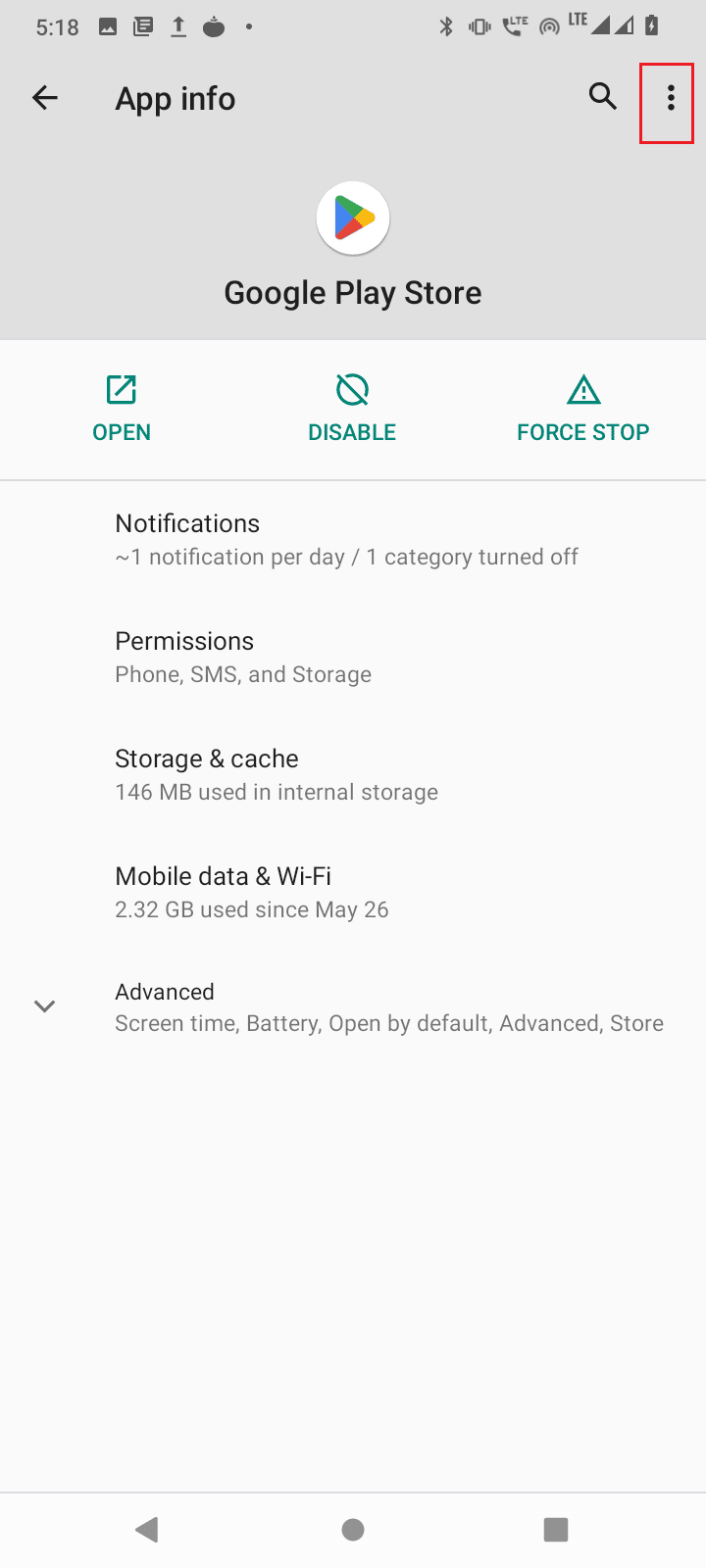
5. Son olarak, Güncellemeleri kaldır üzerine dokunun.
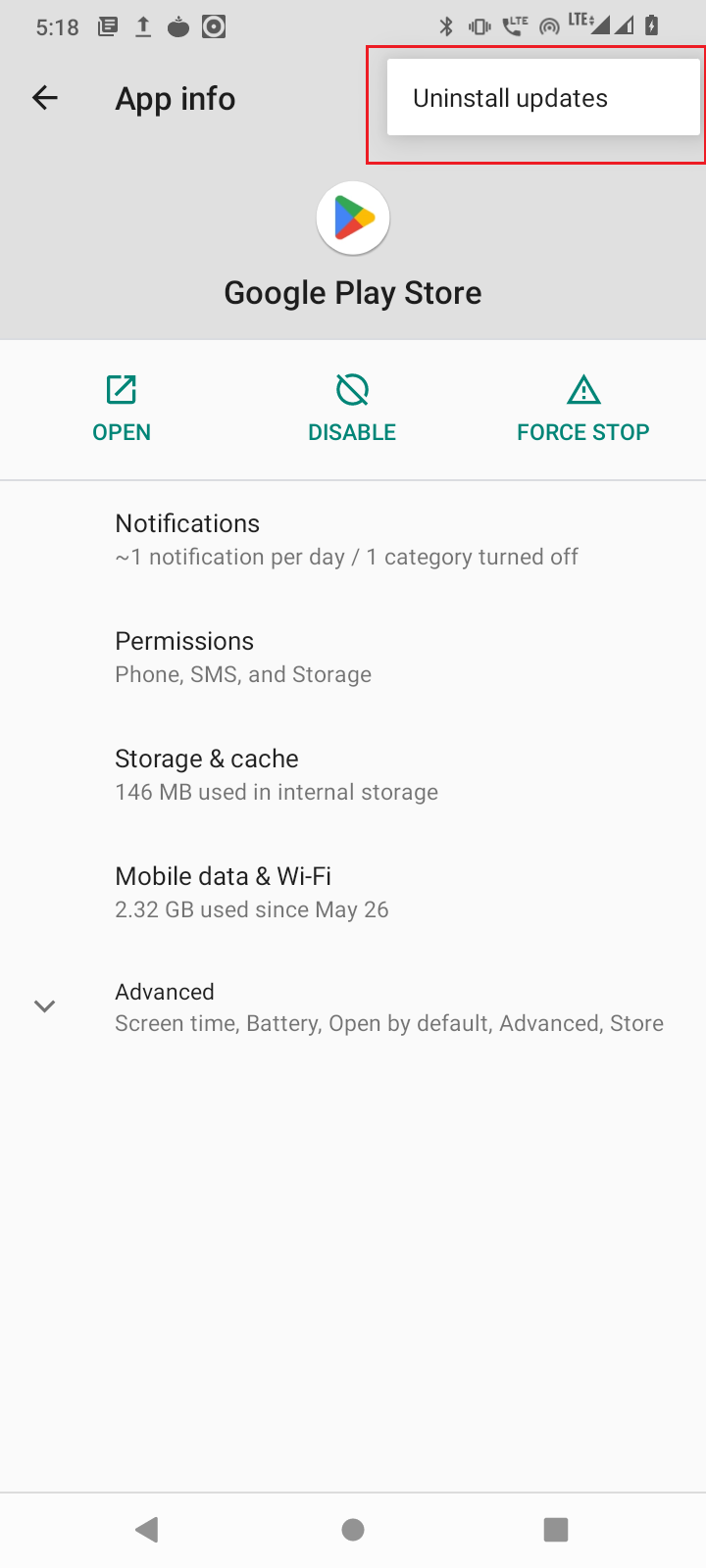
Yöntem 6: Uygulama Tercihlerini Sıfırla
Google Playstore, internet erişimi, arka plan veri erişimi vb. gibi özel izinlere ihtiyaç duyar, bu nedenle internette bir hataya ve dolayısıyla hataya neden olabilir. Sorunu çözüp çözmediğini görmek için uygulama tercihlerini sıfırlamayı deneyebilirsiniz.
1. Uygulamalar ve bildirimler > 71 UYGULAMANIN TÜMÜNÜ GÖRÜN seçeneğine gidin.
2. Ardından sağ üst köşedeki üç noktaya dokunun.
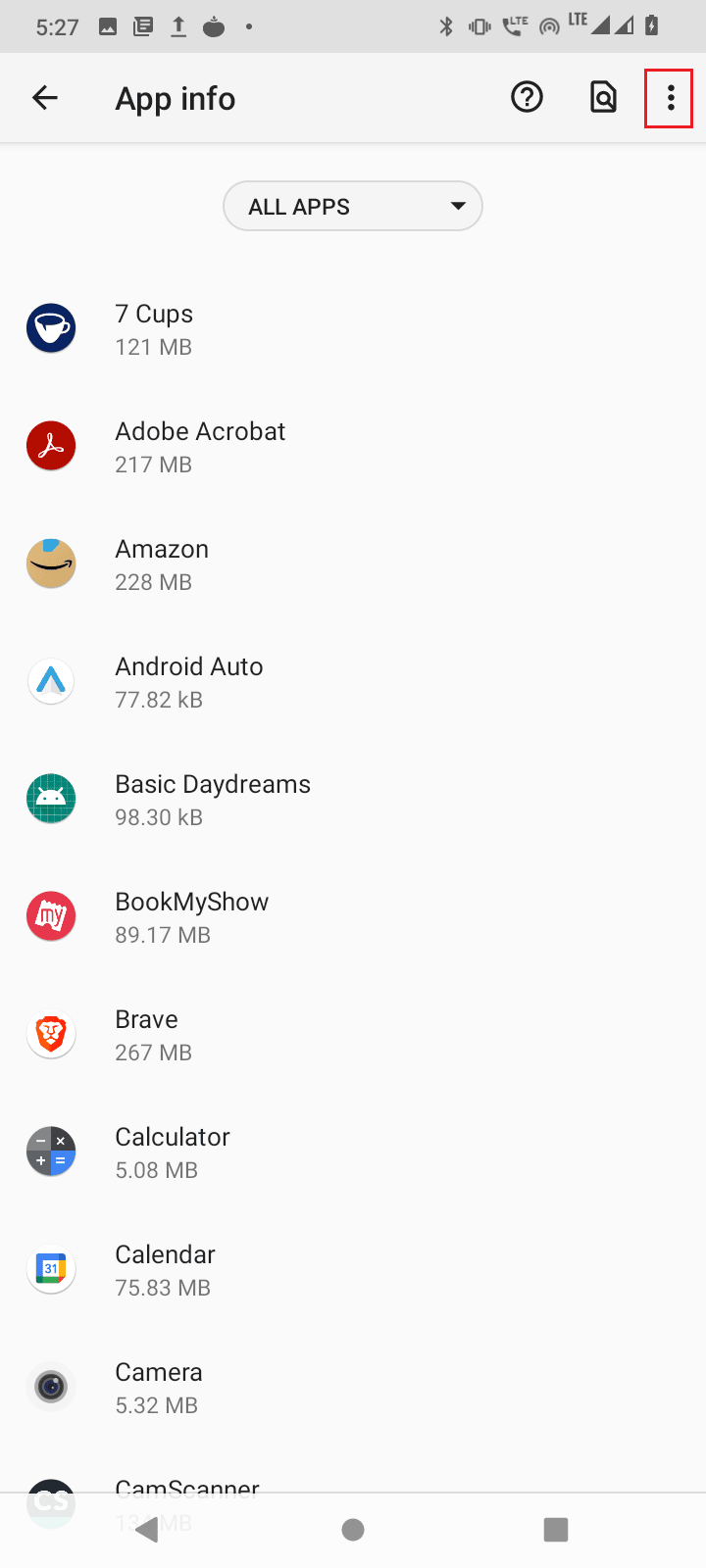
3. Şimdi, Uygulama tercihlerini sıfırla'ya dokunun.
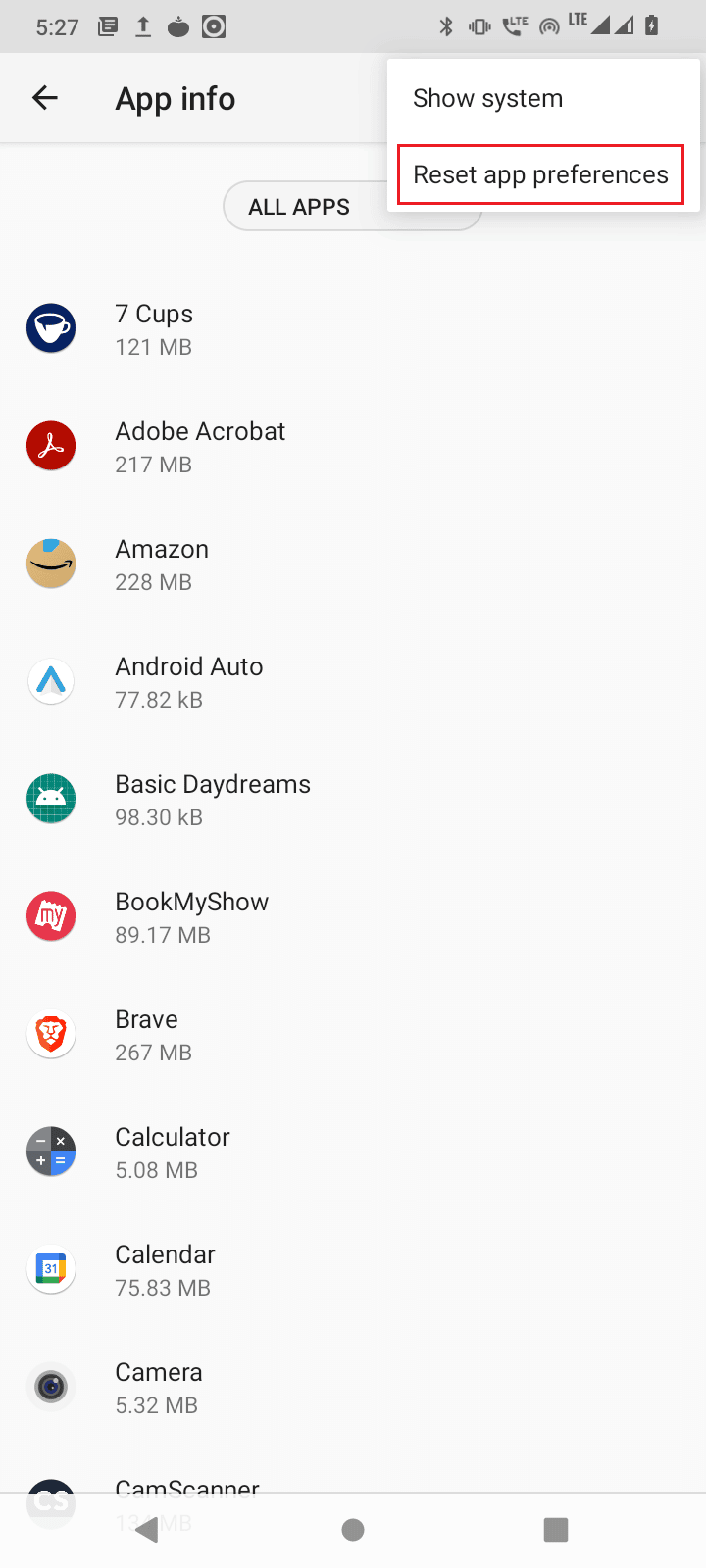
4. Son olarak, cep telefonunuzu yeniden başlatın ve sunucu RPC S 7 AEC 0 sorunundan bilgi alma hatasını düzeltip düzeltmediğine bakın.
Ayrıca Okuyun: Google Play Store Hataları Nasıl Onarılır
Yöntem 7: Ağ Ayarlarını Sıfırla
Ağ bağlantısında bir sorun olduğunda Google Play Store'da RPC S 7 AEC 0 hatasının görünmesi de mümkündür. Bu senaryoda, ağ ayarlarını sıfırlayabilir ve sorunu çözüp çözmediğini görebilirsiniz.
1. Sistem ayarlarına gidin.
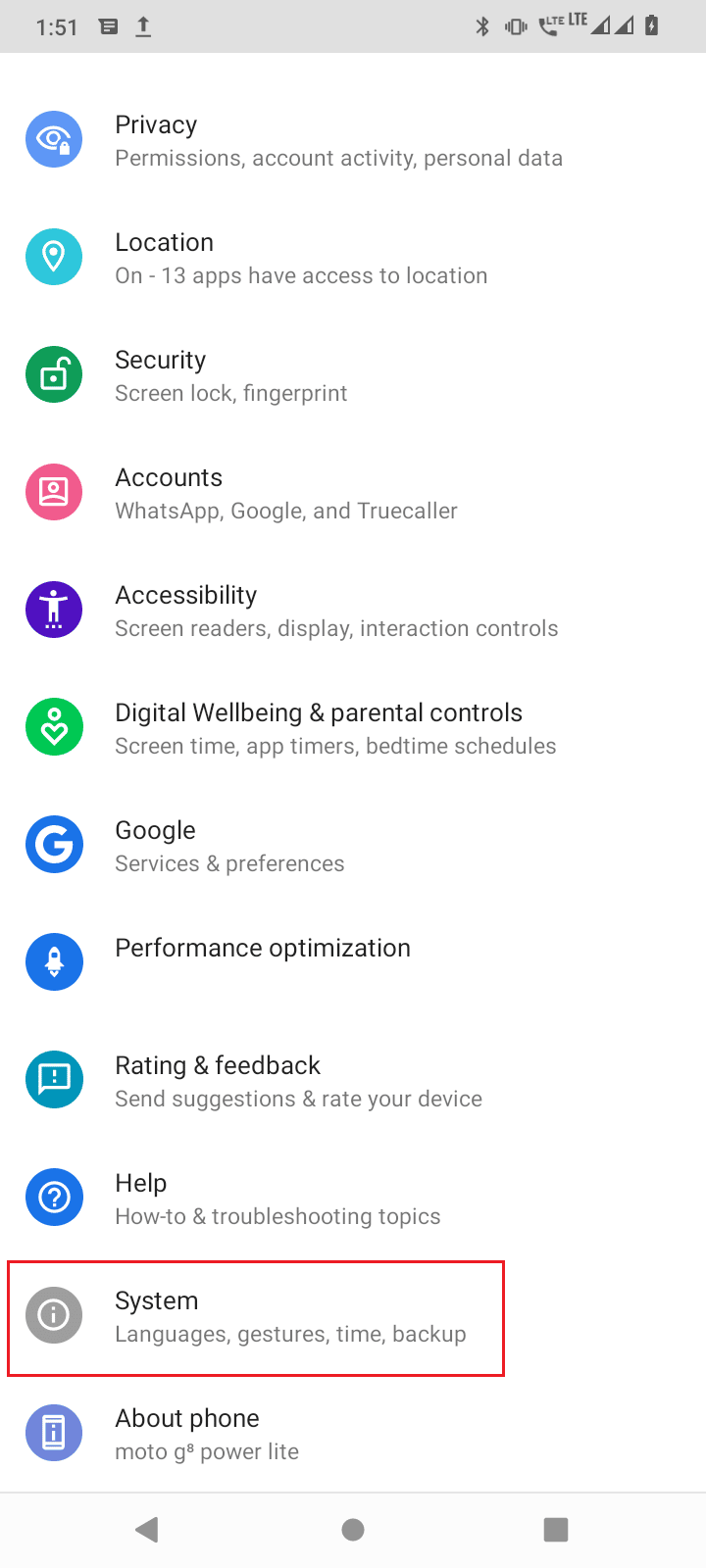
2. Şimdi, Seçenekleri sıfırla üzerine dokunun.
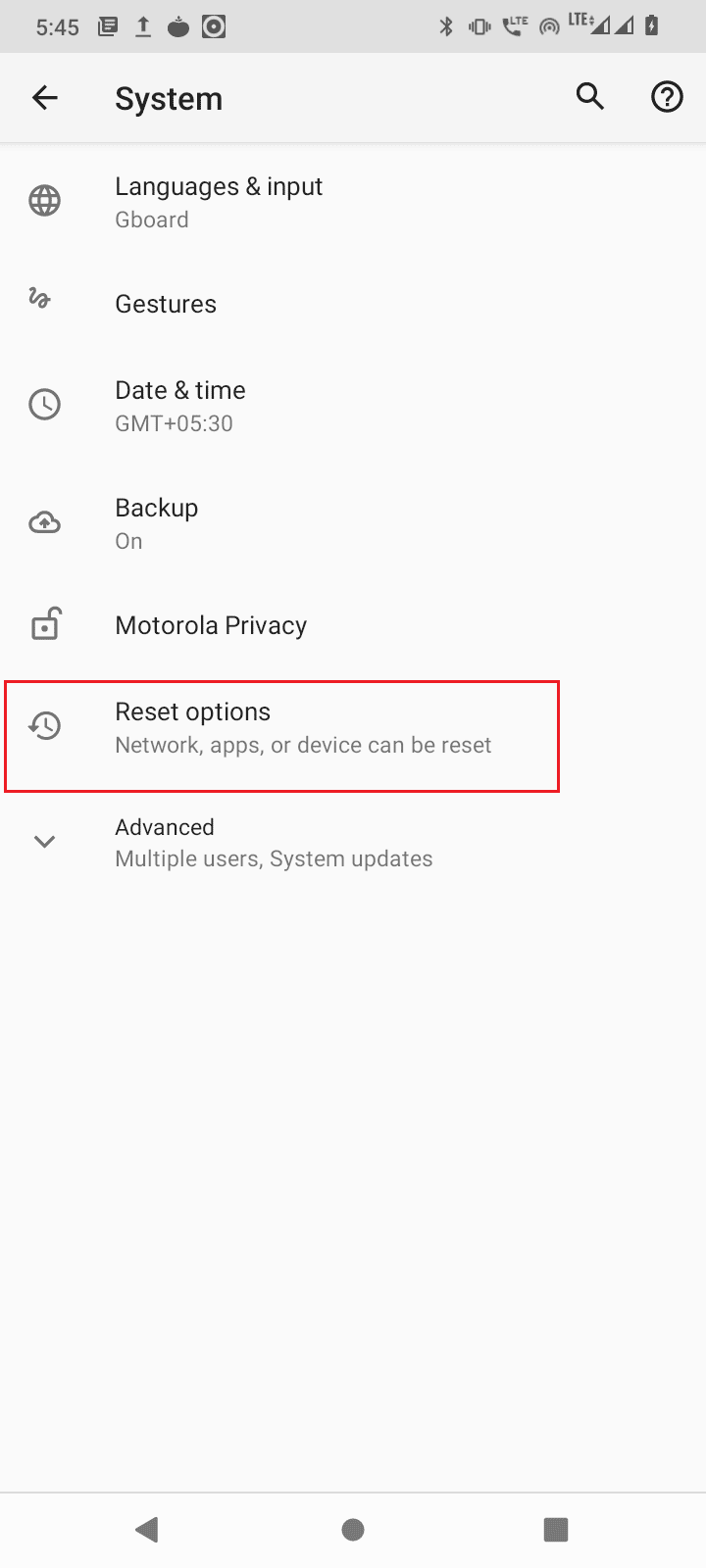
3. Son olarak, ağ ayarlarını sıfırlamak için Wi-Fi, mobil ve Bluetooth seçeneklerini sıfırla üzerine dokunun.
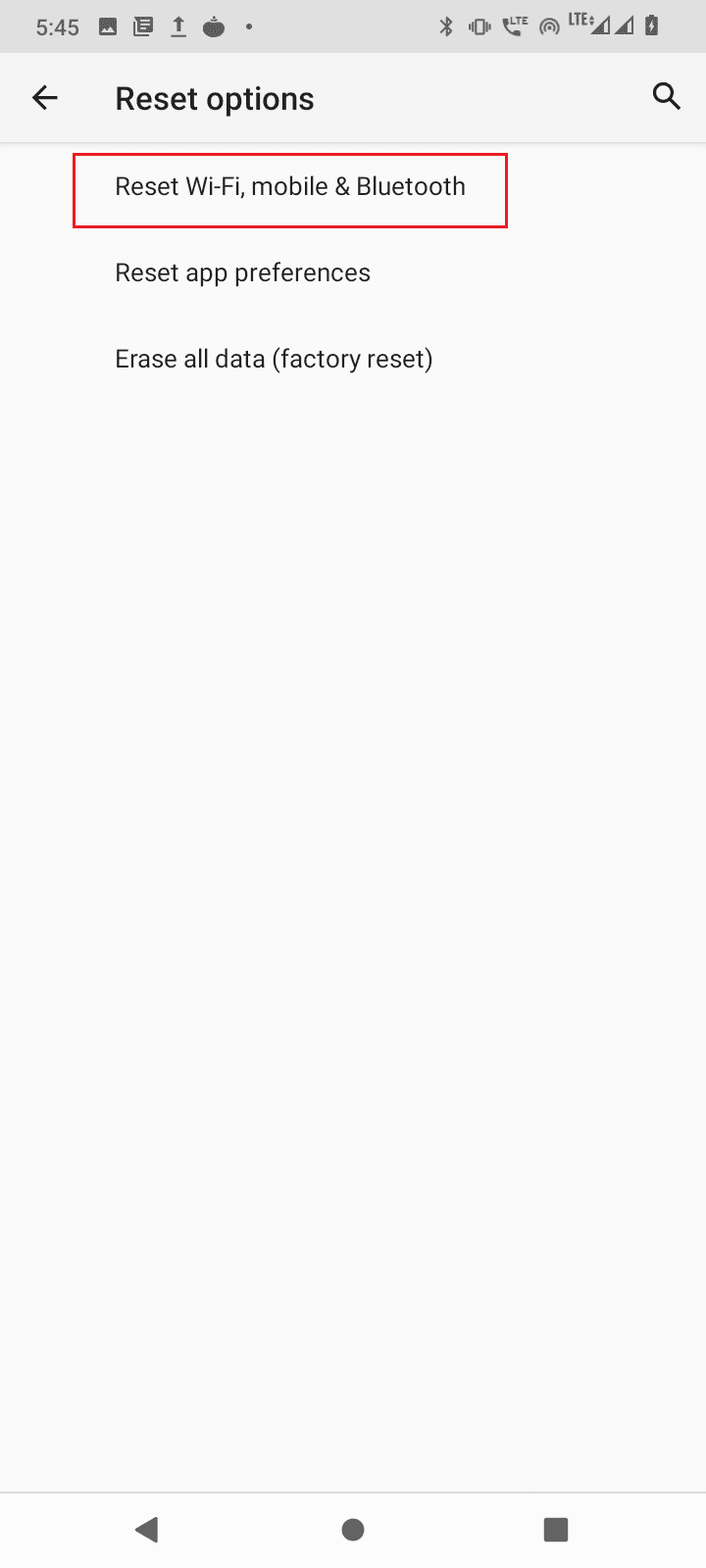
Ayrıca Okuyun: Android'de $ Girişinde Ayrıştırma Hatasını Düzeltin
Yöntem 8: Fabrika Ayarlarına Sıfırlama Aygıtı
Bahsedilen çözümlerin hiçbiri işe yaramadıysa ve hatayı düzeltmek istiyorsanız, son çare android cihazınızı fabrika ayarlarına sıfırlamaktır.
Not: Android'inizi fabrika ayarlarına sıfırlamadan önce tüm verilerinizi yedeklemeniz gerekir. Android'inizi nasıl yedekleyeceğinizi bilmiyorsanız, Android Telefon Verilerinizi Yedekleme kılavuzumuzu izleyin.
Cep telefonunuzu fabrika ayarlarına sıfırlamak için, Herhangi Bir Android Cihazını Sert Sıfırlama kılavuzumuzdaki adımları okuyun ve uygulayın.
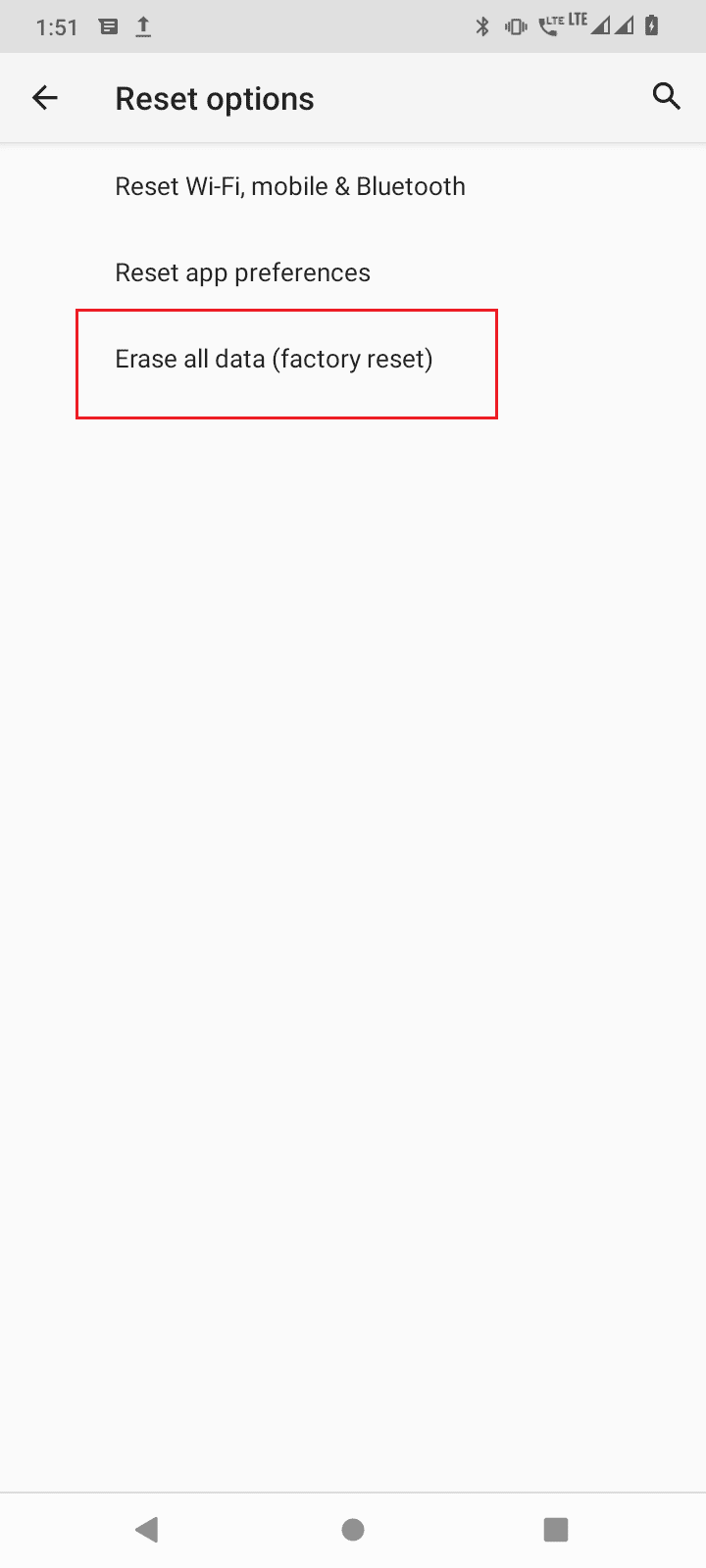
Sık Sorulan Sorular (SSS)
S1. Sunucu RPC'sinden bilgi alınırken hataya neden olan nedir?
Ans. Ağ bağlantısındaki bir hatadan veya hesap sorunlarından kaynaklanabilir, daha fazla bilgi için yukarıdaki kılavuzu okuyun.
S2. Sunucu RPC'sinden bilgi alma hatası nasıl düzeltilir?
Ans. En yaygın düzeltme, Google oyun mağazasının, İndirme yöneticisinin vb. verilerini ve önbelleğini temizlemektir. Daha fazla bilgi edinmek için kılavuzumuzu okuyun.
S3. Bu hatayla ilgili uygulama nedir?
Ans. Kullanıcılar, google play store'dan uygulama veya oyun indirirken hatanın oluştuğunu bildirdi. Google Play Store'un diğer ayarlardan kaynaklanan sorunlarla karşılaşma olasılığı vardır. Sorunu çözmek için yukarıdaki kılavuzdaki düzeltmelerimizi takip edin ve uygulayın.
Önerilen:
- Robux için RBX Demon Promosyon Kodlarının Listesi
- Android'de Google Müzik Çalma Hatasını Düzeltin
- Google Fotoğraflar Değişiklikleri Kaydedemiyor
- Güncellemeleri Kontrol Eden Google Play Store Hatasını Düzeltin
Bu makalede verilen yöntemleri kullanarak Google Play Store'daki sunucu RPC'sinden bilgi alma hatasını düzelteceğinizi umuyoruz. Soru ve önerileriniz için aşağıdaki yorum bölümünden bize ulaşmaktan çekinmeyin. Ayrıca, daha sonra ne öğrenmek istediğinizi bize bildirin.
